Page 1
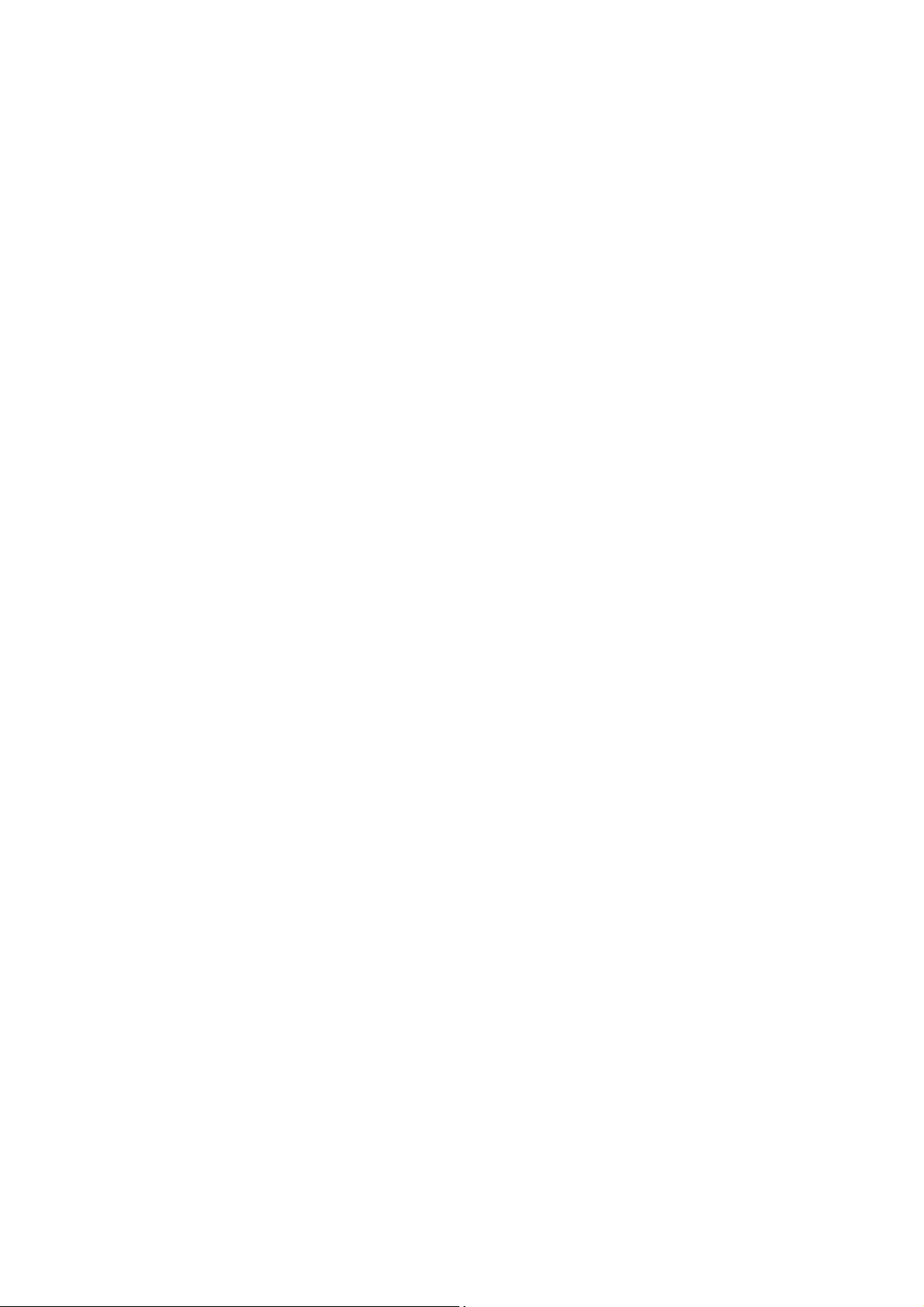
TM
SAGEM F@st
(PPP)
Guida Utilizzatore
800/840
288047173-01
Edizione Gennaio 2004
S
Page 2
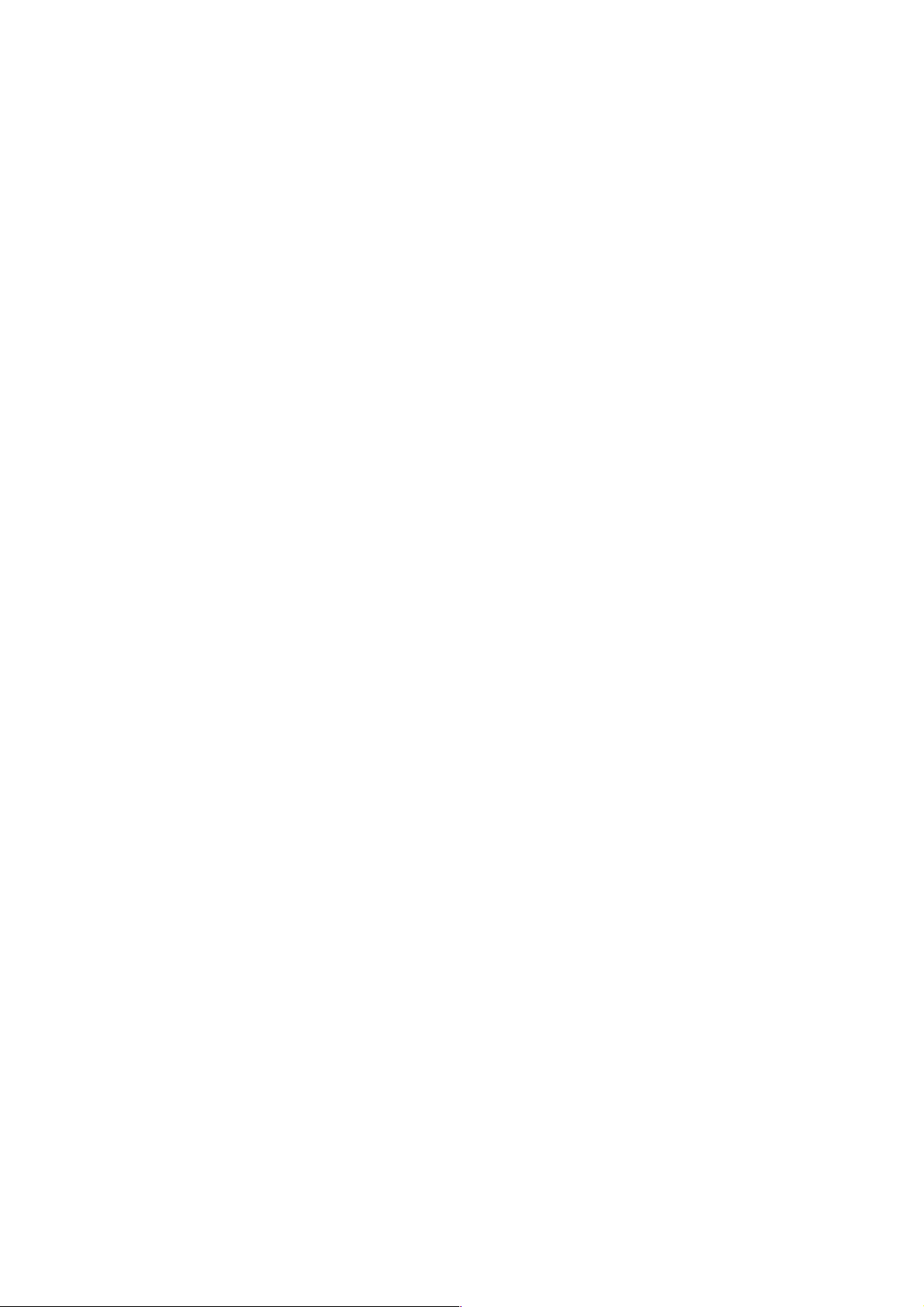
E segue attentamente le evoluzioni tecniche e cerca in modo continuo di migliorare i
suoi prodotti per farne avvantaggiare pienamente la sua clientela. Perciò, essa si riserva il diritto
di aggiornare, e senza preavviso, la relativa documentazione.
Tutte le marche citate in questa guida sono depositate da il loro rispettivo proprietario:
- SAGEM F@st™ è una marca depositata di E,
- Windows
TM
ed Internet Explorer
TM
sono delle marche depositate di Microsoft Corporation,
- Apple e MacOS sono marche depositate di Apple Computer Incorporation.
Page 3
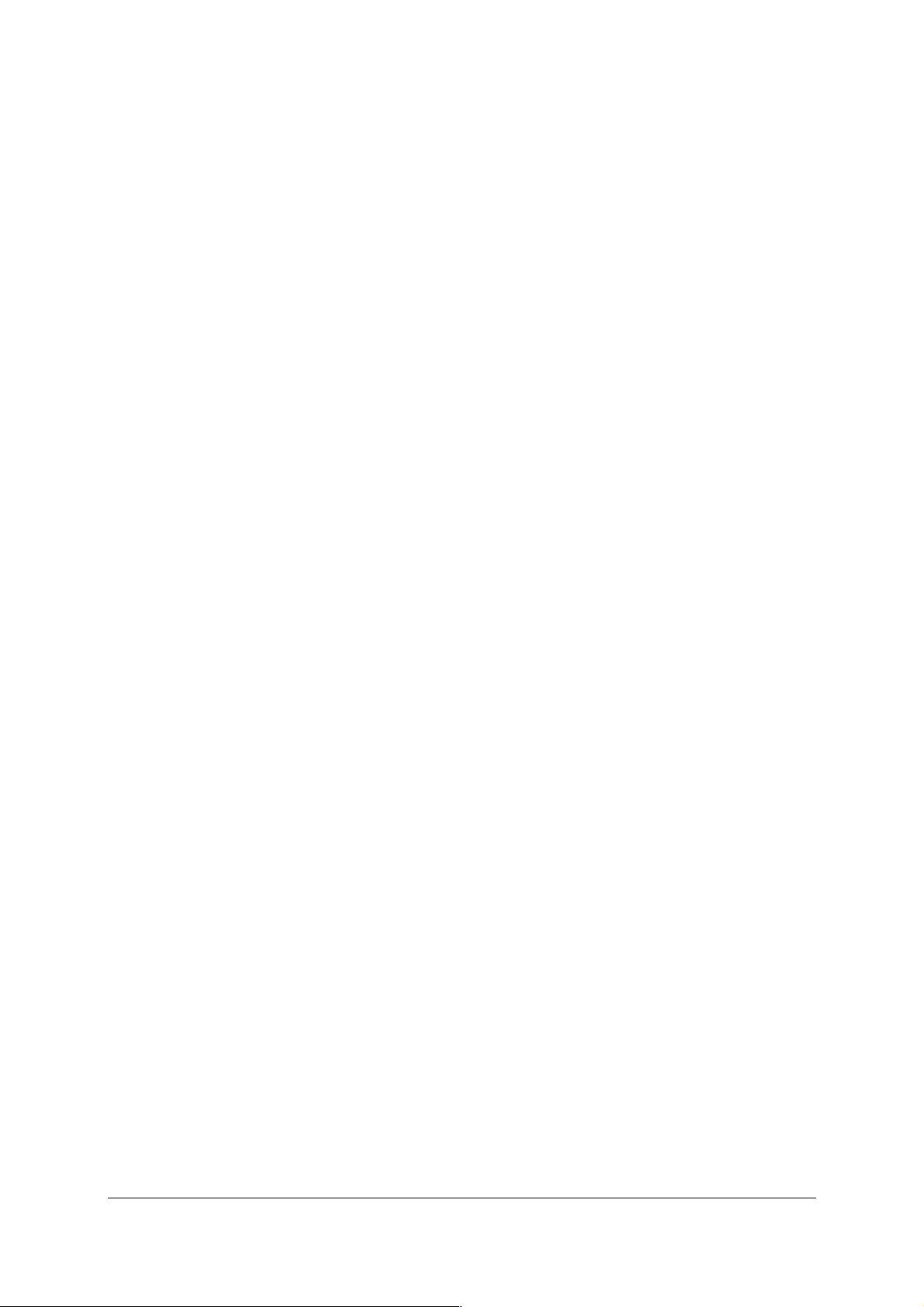
Indice
Pagine
1. Premessa 1-1
1.1Presentazione 1-3
1.2Requisiti informatici 1-5
2. Collegamento del SAGEM F@stTM 800/840 2-1
2.1Collegamento del modem SAGEM F@stTM 800/840 2-2
2.1.1 Collegamento del modem SAGEM F@st
2.1.2 Collegamento del modem SAGEM F@st
TM
800 2-2
TM
840 2-4
3. Installazione con Microsoft Windows 3-1
3.1Installazione del SAGEM F@stTM 800/840 3-2
3.2Connessione / Disconnessione ad Internet 3-4
3.2.1 Connessione ad Internet 3-4
3.2.2 Disconnessione da Internet 3-5
3.3Stato del modem SAGEM F@st
3.3.1 Verifica dell'installazione del SAGEM F@st
TM
800/840 3-6
TM
800/840 3-6
3.3.2 Utensili "Diagnostica" 3-7
3.4Rimozione del SAGEM F@st
TM
800 3-9
4. Installazione con Mac Os 8.6 o Mac Os 9.x 4-1
4.1Installazione del SAGEM F@stTM 800/840 4-2
4.2Connessione / Disconnessione ad Internet 4-4
4.2.1 Connessione ad Internet 4-4
4.2.2 Disconnessione da Internet 4-5
4.3Stato del modem SAGEM F@st
4.3.1 Verifica dell'installazione del SAGEM F@st
TM
800/840 4-6
TM
800/840 4-6
4.3.2 Utensili di "Diagnostica" 4-8
4.4Rimozione del SAGEM F@st
TM
800/840 4-14
5. Installazione con Mac OS X 5-1
5.1Installazione del SAGEM F@stTM 800/840 5-2
5.2Connessione / Disconnessione ad Internet 5-4
5.2.1 Connessione a Internet 5-4
5.2.2 Disconnessione da Internet 5-7
Guida Utilizzatore del SAGEM F@st™ 800/840 (PPP) - 28047173-01
Riproduzione e comunicazione vietate senza l'accordo scritto di E
E Pagina
EE
0-1
Page 4
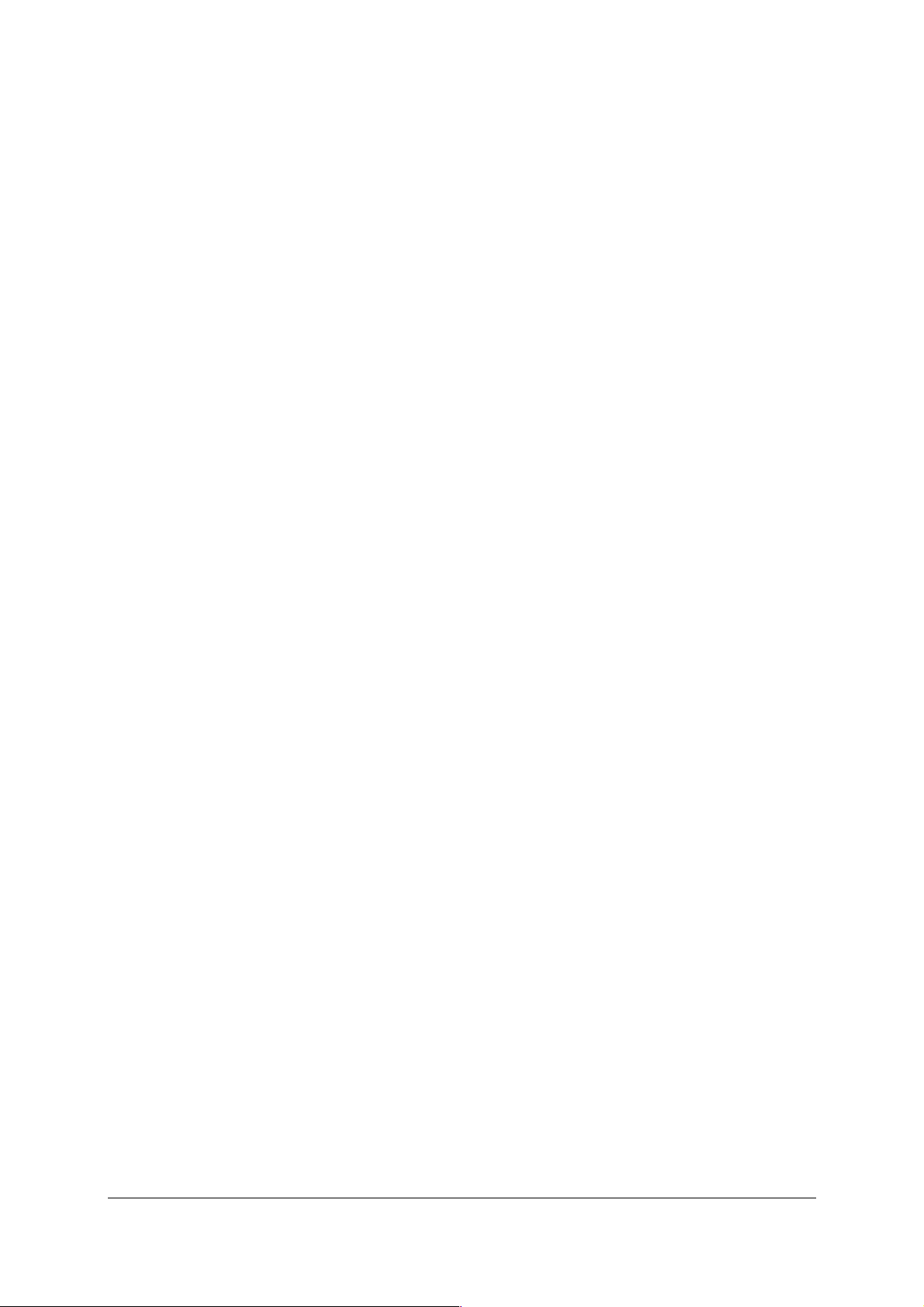
5.3Stato del modem SAGEM F@st
5.3.1 Verifica dell'installazione del SAGEM F@st
TM
800/840 5-8
TM
800/840 5-8
5.3.2 Utensili "Diagnostica" 5-9
5.4Rimozione del SAGEM F@st
TM
800/840 5-10
A. Allegato A - Risoluzione dei problemi del SAGEM F@st™ 800/840 A-1
A.1 Spie del panello frontale del modem A-2
A.1.1 Spia "ADSL" lampeggiante A-2
A.1.2 Spie "ADSL" e "PWR" spente A-3
A.1.3 Spia "ADSL" spenta e "PWR" accesa A-3
A.1.4 Spia "ADSL" accesa in continuo e "PWR" accesa A-3
B. Allegato B - Consegne di sicurezza B-1
B.1 Consegne di sicurezza B-2
C. Allegato C - Caratteristiche Tecniche C-1
C.1 Caratteristiche del Hardware C-2
C.2 Caratteristiche del software C-4
C.3 Compatibilità PC e Mac C-4
D. Allegato D - Glossario D-1
Guida Utilizzatore del SAGEM F@st™ 800/840 (PPP) - 28047173-01
Page
0-2 Riproduzione e comunicazione vietate senza l'accordo scritto di E
E
EE
Page 5

1. Premessa
Questo capitolo tratta: ¾ della presentazione del modem SAGEM F@stTM 800/840 § 1.1
¾ dei requisiti informatici § 1.2
Guida Utilizzatore del SAGEM F@st™ 800/840 (PPP) - 288047173-01
Riproduzione e comunicazione vietate senza l'accordo scritto di E
E Pagina
EE
1-1
Page 6
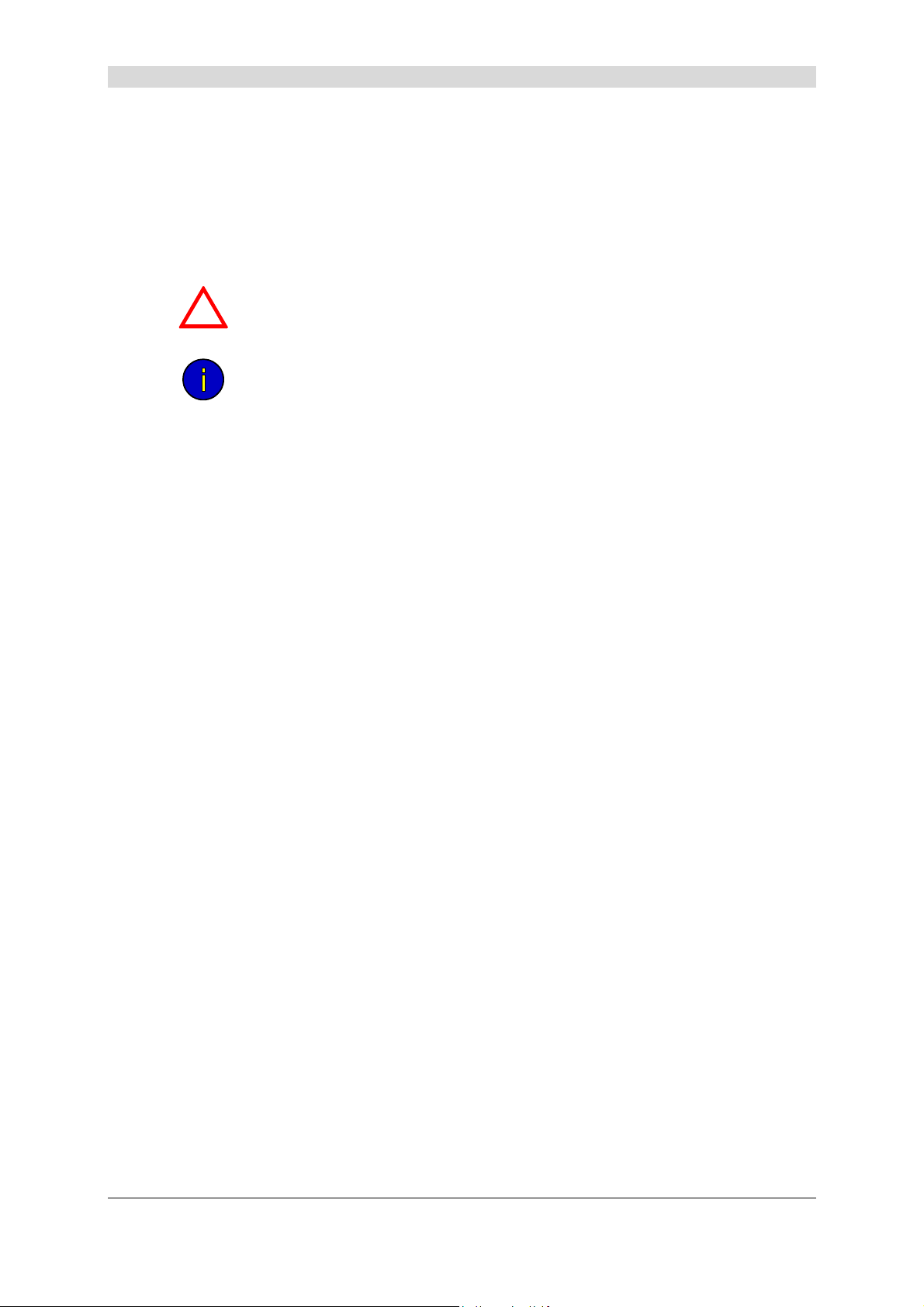
1 - Premessa
!
Avvertenze
Simbolo d'avvertenza utilizzato nella presente guida
Simbolo d'informazione utilizzato nella presente guida
Consegne
di sicurezze
Prima di eseguire qualsiasi collegamento, consultare le consegne di
sicurezza indicate nell'allegato A della presente Guida Utilizzatore.
Guida Utilizzatore del SAGEM F@st™ 800/840 (PPP) - 288047173-01
Pagina
1-2 Riproduzione e comunicazione vietate senza l'accordo scritto di E
E
EE
Page 7

1.1 Presentazione
Il modem ADSL SAGEM esiste in 2 versioni :
¾ Il SAGEM F@st™ 800,
¾ Il SAGEM F@st™ 840.
1 - Premessa
Il modem SAGEM F@st™ 800 permette di collegarsi a Internet via una rete telefonica
analogica.
Il modem SAGEM F@st™ 840 permette di collegarsi a Internet via una rete ISDN.
Nei paragrafi seguenti della Guida Utilizzatore, il nome SAGEM F@st™ 800/840 sara usato per
i due modem tranne se delle differenze maggiorenti esistono; in quel caso la differenza verrá
specificata.
Il SAGEM F@st™ 800/840 permette di navigare su Internet con grande facilità, ad alto flusso.
Ha per vocazione di trasmettere dati tra un terminale (PC o Mac) connesso ad un interfaccia
USB, e un provider (FAI - Fornitore d'Accesso alla rete Internet) via un collegamento ADSL.
Il SAGEM F@st™ 800/840 supporta le seguenti incapsulazioni :
• PPPoA in modo VCMUX,
• PPPoA in modo LLC,
• PPPoE in modo VCMUX,
• PPPoE in modo LLC.
Esso presenta il vantaggio di essere alimentato via la porta USB e quindi non necessità nessun
blocco d'alimentazione, ne cavo di collegamento alla rete elettrica.
Il SAGEM F@st™ 800/840 comprende le due interfacce seguenti :
¾ Interfaccia USB
¾ Interfaccia rete distante (ADSL)
Guida Utilizzatore del SAGEM F@st™ 800/840 (PPP) - 288047173-01
Riproduzione e comunicazione vietate senza l'accordo scritto di E
E
EE
Pagina 1-3
Page 8
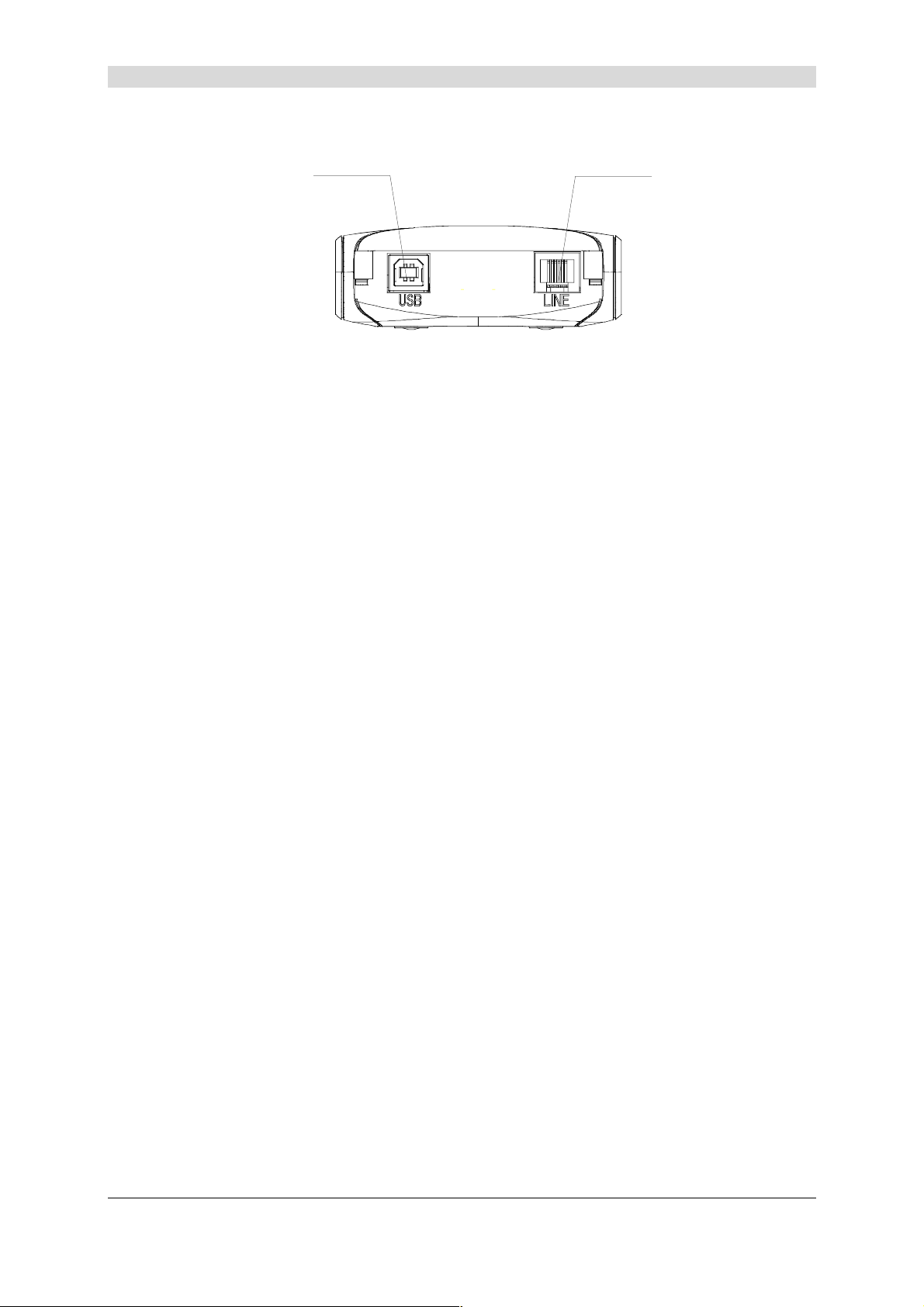
1 - Premessa
Gli accessi alle interfacce sono raggruppati sul panello posteriore della cassetta :
Connettore USB
Typo B
Connettore WAN
RJ11 (6 contatti)
Due spie segnate, da sinistra verso desta, "ADSL" e "PWR" sono visibili sul coperchio
(vedere Allegato A - Risoluzione dei Problemi per il significato di queste due spie).
Composizione
Il fornitura del SAGEM F@st™ 800/840 comprende :
della dotazione
¾ 1 modem SAGEM F@st™ 800/840
¾ 1 cavo di collegamento USB Tipo A / Tipo B
¾ 1 cavo di linea RJ11/RJ11
(soltanto nel caso di un SAGEM F@st™ 800)
¾ 1 cavo di linea RJ45/RJ11
(soltanto nel caso di un SAGEM F@st™ 840)
¾ 1 CD ROM
¾ 2 o 3 microfiltri (in opzione).
Nota : Questo elenco non è limitativo, consegne di sicurezza ed altri documenti possono
anche trovarsi nella scatola.
Il CD ROM include :
¾ i driver del modem SAGEM F@st™ 800/840per Windows e Macintosh,
¾ la Guida Utilizzatore del modem SAGEM F@st™ 800/840sotto forma di un file formato pdf.
¾ il software Acrobat Reader™ per leggere i file al formato pdf.
Fornitura
incompleta o
danneggiata
In caso di ricevimento di materiale incompleto o danneggiato, prendere
contatto col Provider (FAI) che vi a fornito il modem
SAGEM F@st™ 800/840.
Guida Utilizzatore del SAGEM F@st™ 800/840 (PPP) - 288047173-01
Pagina
1-4 Riproduzione e comunicazione vietate senza l'accordo scritto di E
E
EE
Page 9
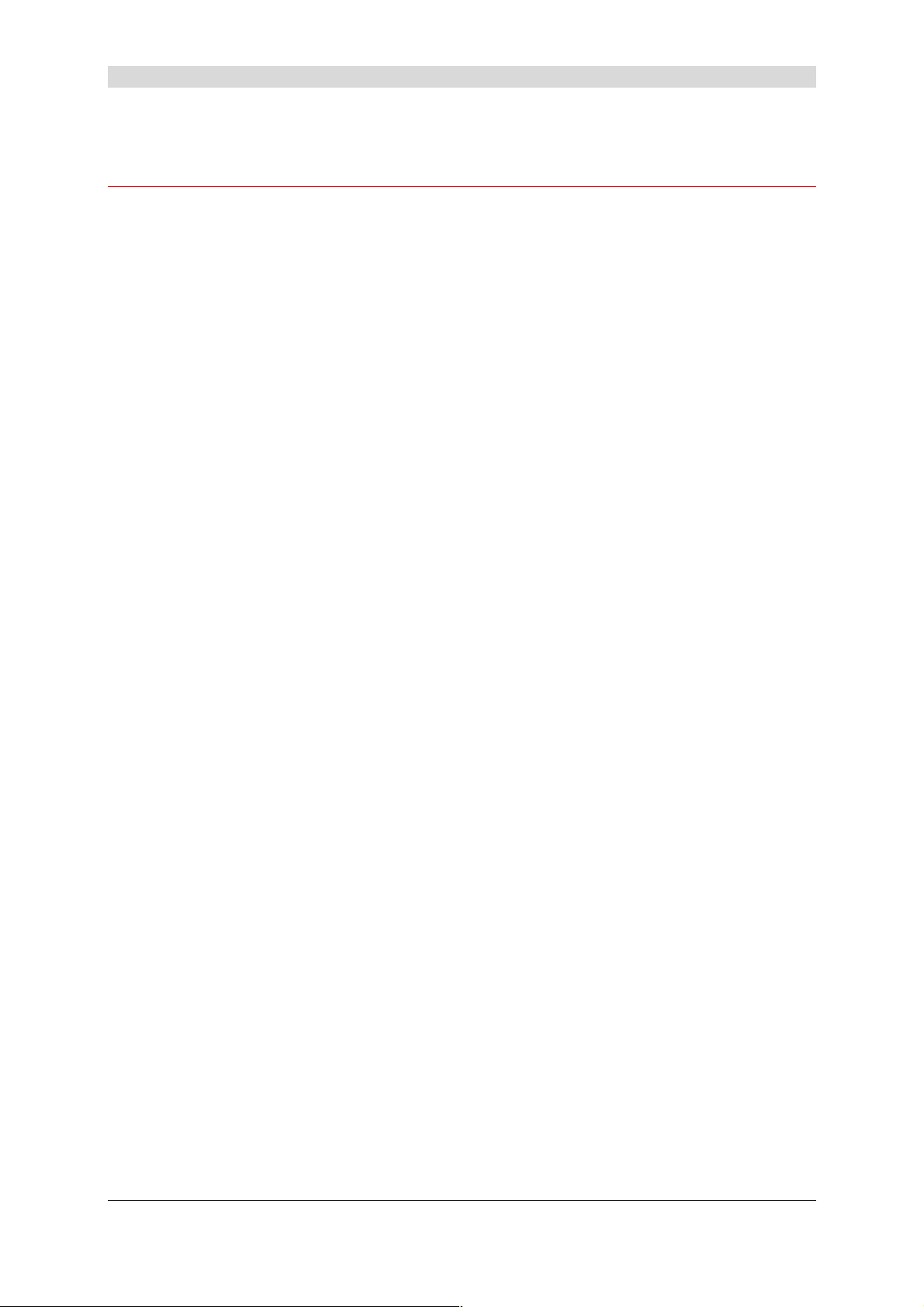
1.2 Requisiti informatici
L’utilizzo del SAGEM F@st™ 800/840 necessita dei seguenti elementi:
1 - Premessa
Lato linea
telefonica
Lato computer
con porta USB
Spazio libero
sul disco
Un browser
WEB
Provider (FAI)
¾ Linea telefonica adatta alle trasmissioni ADSL.
¾ Filtri separatori conformi agli standard ADSL (utilizzo con terminale
analogico tipo telefono o fax)
¾ Abbonamento presso un Provider (per la connessione ad Internet).
La configurazione minima del Vostro computer deve essere la seguente :
¾ Con Windows XP Pentium II, 400 MHz, RAM : 128 Mb
¾ Con Windows 2000 Pentium II, 266 MHz, RAM : 64 Mb
¾ Con Windows ME Pentium II, 233 MHz, RAM : 64 Mb
¾ Con Windows 98FE Pentium II, 166 MHz, RAM : 32 Mb
¾ Con Windows 98SE Pentium II, 166 MHz, RAM : 32 Mb
¾ Con MacOS 8.6 - 9.x Power PC G3, 233 MHz, RAM : 64 Mb
¾ Con MacOS X Power PC G3, 233 MHz, RAM : 128 Mb
30 Mo
Per l'accesso ad Internet, il Provider (FAI) deve fornirVi :
¾ 1 nome d'utente (user)
¾ 1 password
Guida Utilizzatore del SAGEM F@st™ 800/840 (PPP) - 288047173-01
Riproduzione e comunicazione vietate senza l'accordo scritto di E
E
EE
Pagina 1-5
Page 10
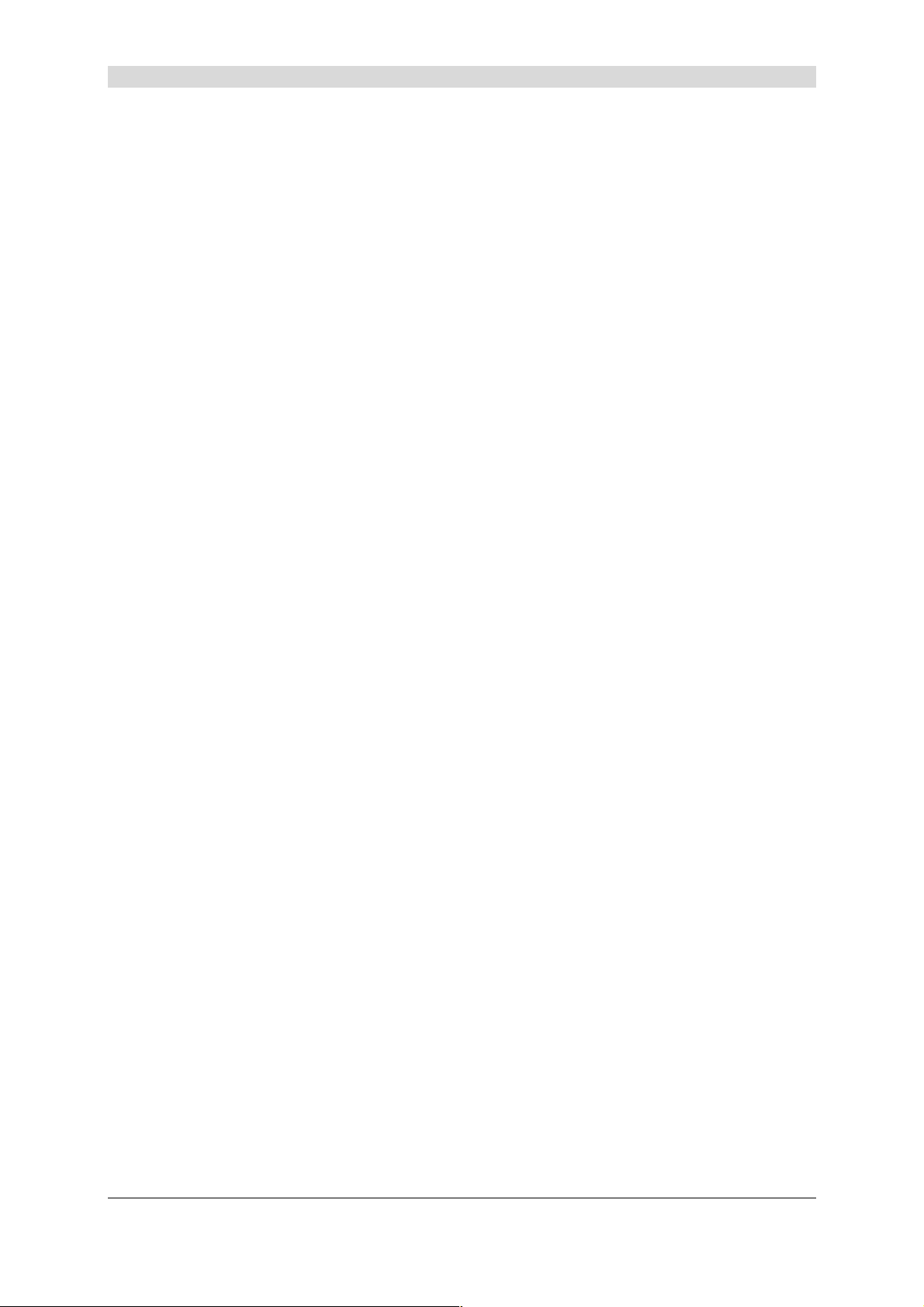
1 - Premessa
Guida Utilizzatore del SAGEM F@st™ 800/840 (PPP) - 288047173-01
Pagina
1-6 Riproduzione e comunicazione vietate senza l'accordo scritto di E
E
EE
Page 11
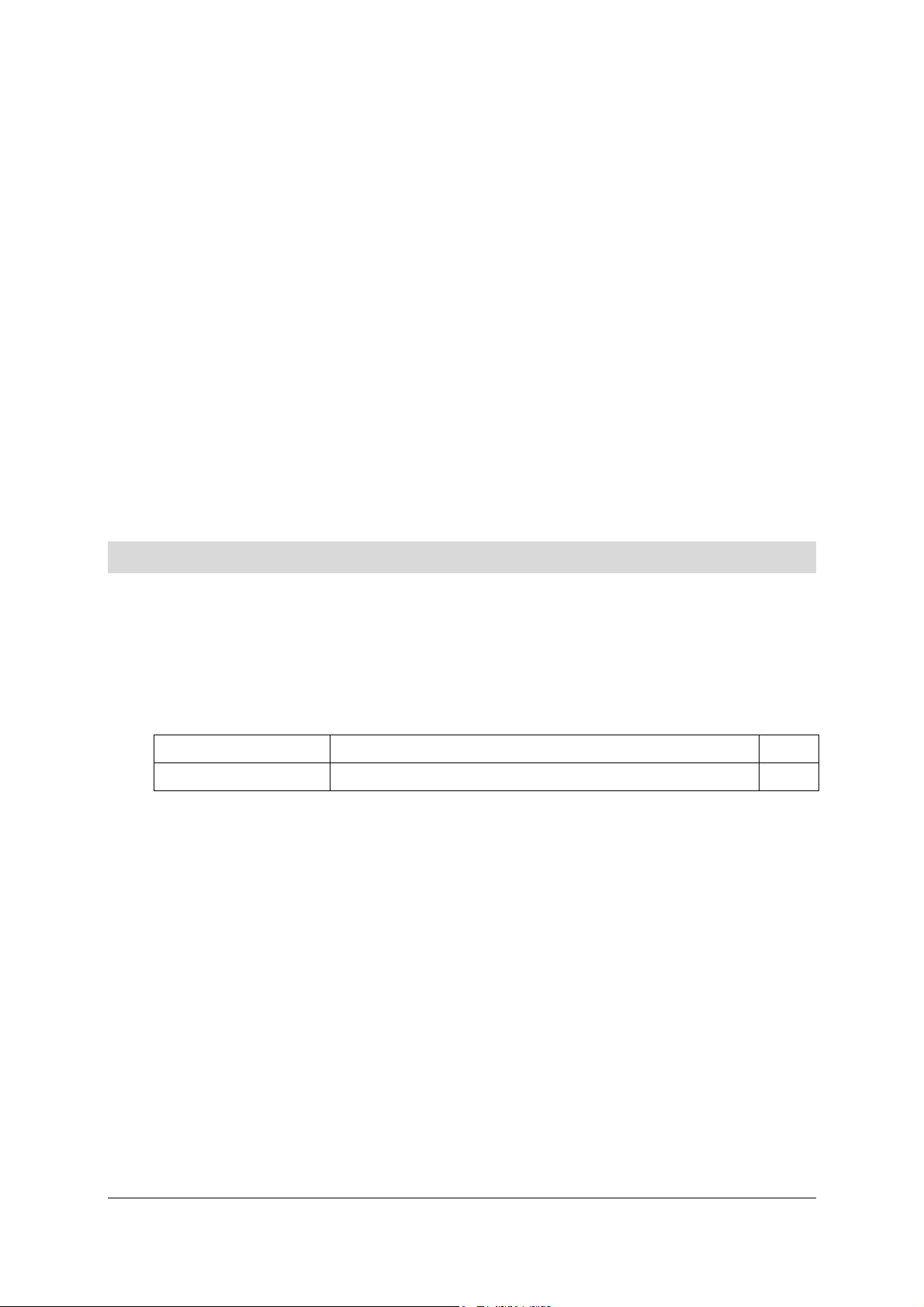
2. Collegamento del SAGEM F@stTM 800/840
TM
Questo capitolo tratta :
del collegamento del modem SAGEM F@st
800
§ 2.1.1
del collegamento del modem SAGEM F@stTM 840
Guida Utilizzatore del SAGEM F@st™ 800/840 (PPP) - 288047173-01
Riproduzione e comunicazione vietate senza l'accordo scritto di E
E Pagina
EE
§ 2.1.2
2-1
Page 12
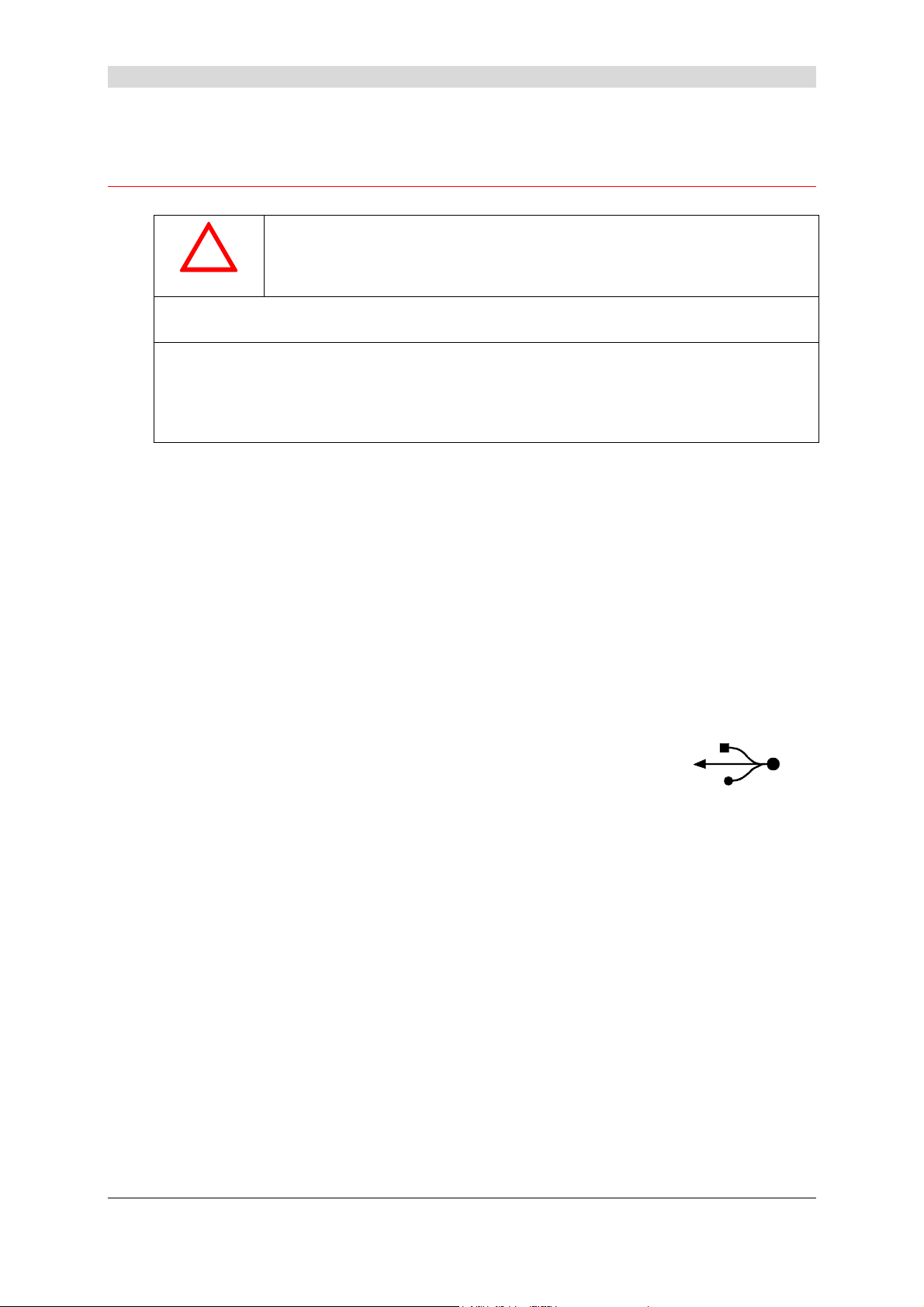
2 - Collegamento del SAGEM F@stTM 800/840
2.1 Collegamento del modem SAGEM F@stTM 800/840
!
ATTENZIONE
Non dovete collegare il modem al vostro computer tramite il cavo USB prima di aver installato i
driver presenti sul CD-ROM.
Per allaciare il modem ADSL SAGEM alla rete telefonica, usare solo il cavo di linea "ADSL"
fornito colla dotazione :
RJ11 / RJ11 per il SAGEM F@st
RJ45 / RJ11 per il SAGEM F@st
TM
800 (POTS),
TM
840 (ISDN).
2.1.1 Collegamento del modem SAGEM F@stTM 800
Questo cavo di linea, di lunghezza 3 metri, è munito ai due capi di un connettore tipo RJ11.
Il collegamento deve imperativamente eseguirsi dell'ordine seguente :
1
Collegare uno dei capi del cavo di linea alla presa telefonica
2 Collegare l'altro capo del cavo di linea al relativo connettore del modem, segnato LINE
In caso d'utilizzo di splitter d’entrata o di microfiltri, la loro uscita dovrà essere ugualmente
munita di un connettore RJ11. Nel caso contrario avvicinateVi al Vostro Operatore per la
fornitura di un adattatore o di un cavo specifico.
3
Collegare l'estremità piatta del cavo USB ad uno dei relativi
connettori USB tipo A del computer (od eventualmente del HUB)
segnato col simbolo :
4
Quando il software d'installazione dei driver ve lo richiederà, collegate l'altra estremità
del cavo USB (connettore di sezione quadra) al connettore del pannello posteriore del
modem segnato USB.
Guida Utilizzatore del SAGEM F@st™ 800/840 (PPP) - 288047173-01
Pagina
2-2 Riproduzione e comunicazione vietate senza l'accordo scritto di E
E
EE
Page 13
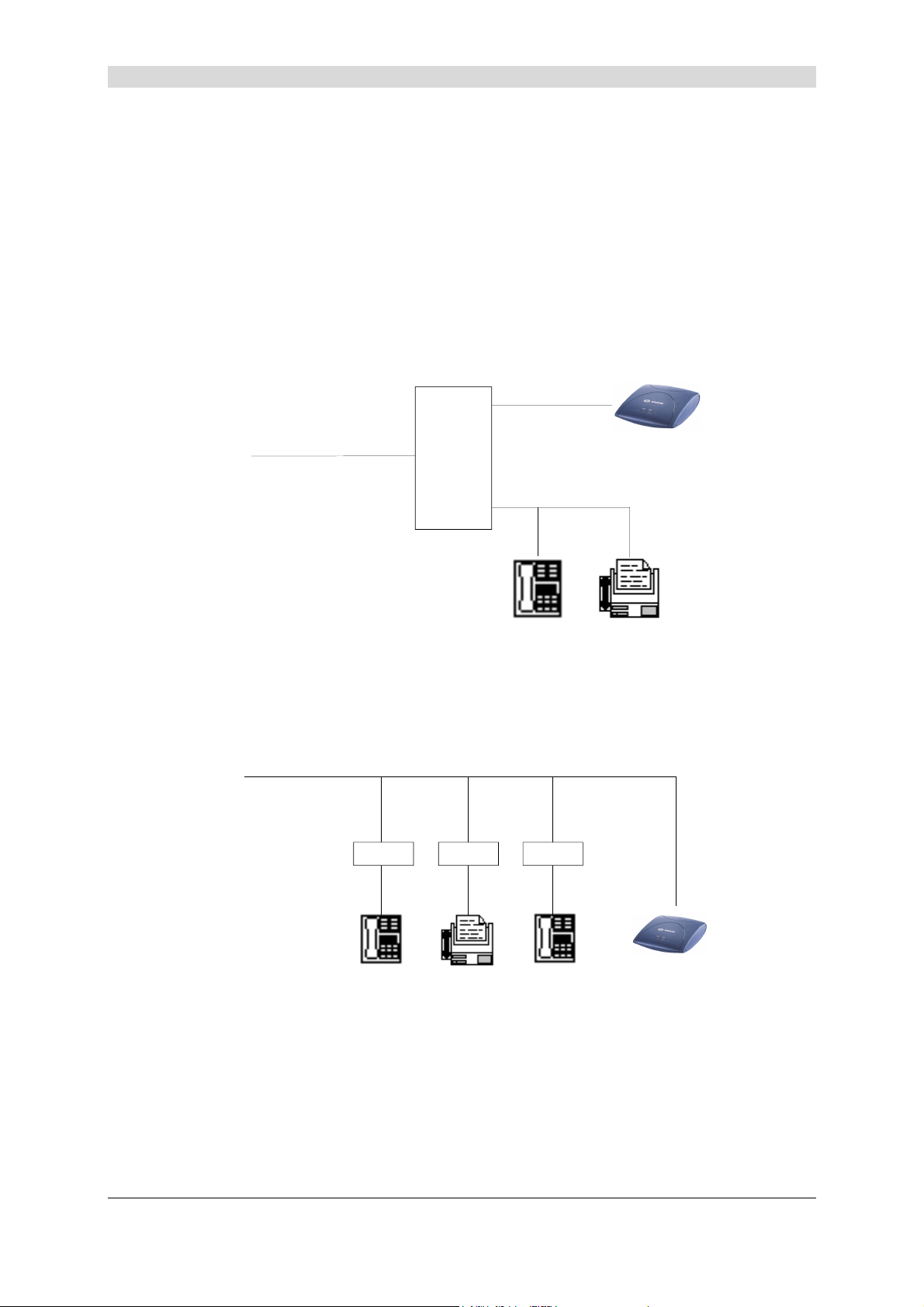
2 - Collegamento del SAGEM F@stTM 800/840
Collegamento dei terminali analogici
L'utilizzo del SAGEM F@st™ 800 e di terminali analogici sulla stessa linea necessita l'uso di
filtri separatori.
Esistono due tipi di configurazioni che utilizzano filtri separatori di struttura differente.
Nella maggior parte dei casi, il Vostro Operatore Vi fornirà le indicazioni adatte per scegliere tra
le due possibilità.
Configurazione con filtro separatore d’entrata (splitter)
Segnali
Analogici + ADSL
Linea telefonica
compatibile ADSL
FILTRO
CENTRALE
Segnali Analogici
TELEFONO
SAGEM F@stTM 800
FAX
Il numero massimo di terminali analogici che possono essere collegati Vi sarà indicato dal
Vostro Operatore.
Configurazione con filtri separatori ripartiti (microfiltri)
Linea telefonica
compatibile ADSL
Microfiltro MicrofiltroMicrofiltro
Segnali
Analogici
Segnali
Analogici
Segnali
Analogici
FAX
TELEFONOTELEFONO
SAGEM F@st
TM
800
La configurazione con microfiltri necessita un microfiltro per ogni terminale analogico.
Il numero massimo di terminali analogici che possono essere collegati Vi sarà indicato dal
Vostro Operatore.
Guida Utilizzatore del SAGEM F@st™ 800/840 (PPP) - 288047173-01
Riproduzione e comunicazione vietate senza l'accordo scritto di E
E Pagina
EE
2-3
Page 14
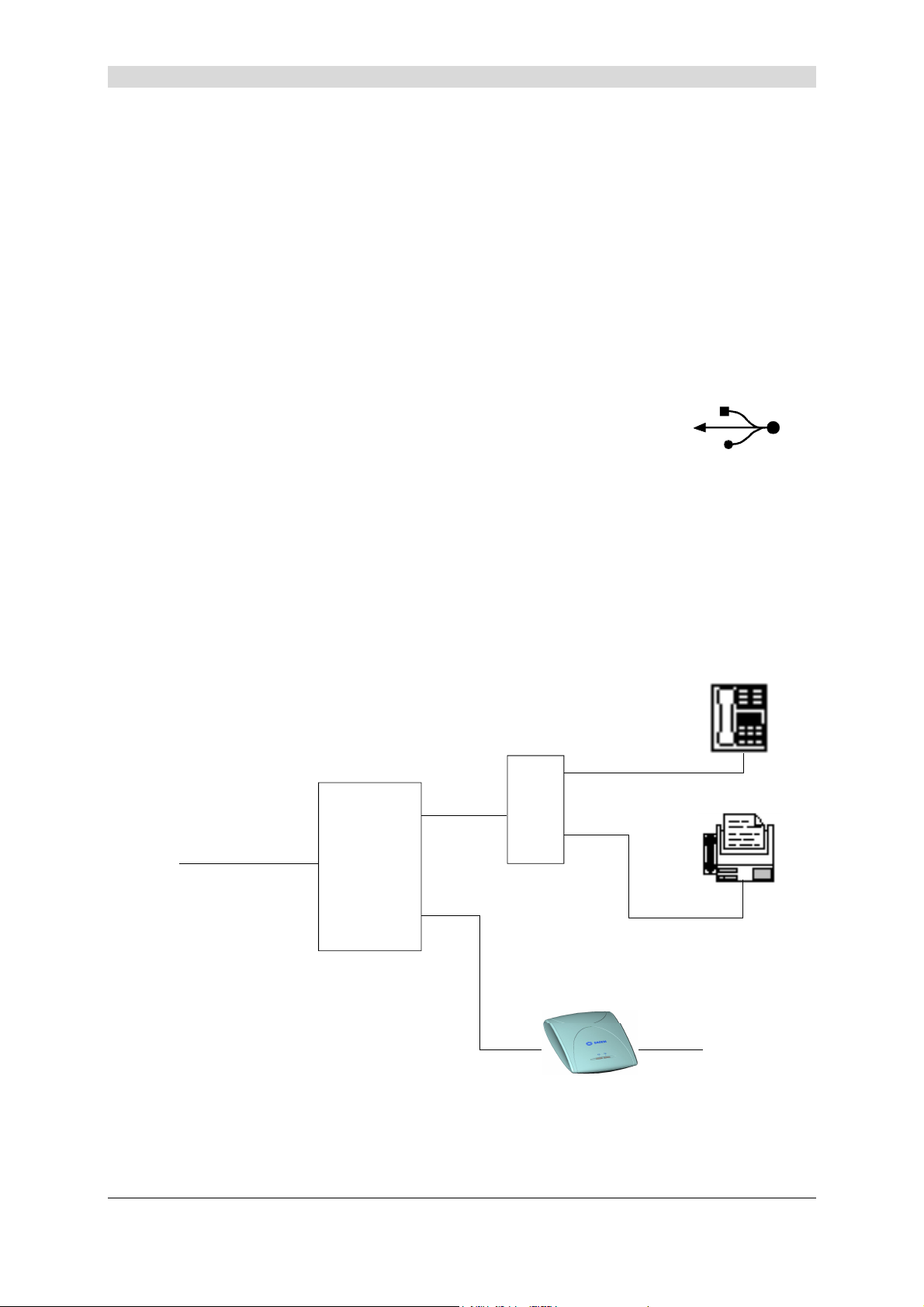
2 - Collegamento del SAGEM F@stTM 800/840
2.1.2 Collegamento del modem SAGEM F@stTM 840
Il collegamento deve imperativamente eseguirsi dell'ordine seguente :
1
Collegare il connettore RJ45 del cavo al relativo connettore del splitter
2 Collegare il connettore RJ11 del cavo al relativo connettore del modem, segnato LINE
In caso d'utilizzo di splitter d’entrata o di un microfiltro, la loro uscita dovrà essere ugualmente
munita di un connettore RJ45. Nel caso contrario avvicinateVi al Vostro Operatore per la
fornitura di un adattatore o di un cavo specifico.
3
Collegare l'estremità piatta del cavo USB ad uno dei relativi
connettori USB tipo A del computer (od eventualmente del HUB)
segnato col simbolo :
4
Quando il software d'installazione dei driver ve lo richiederà, collegate l'altra estremità
del cavo USB (connettore di sezione quadra) al connettore del pannello posteriore del
modem segnato USB.
Collegamento dei terminali analogici
L'utilizzo del SAGEM F@st™ 840 e di terminali analogici sulla stessa linea necessita l'uso di un
filtro separatore (splitter).
TELEFONO
Segnali Analogici
FAX
ISDN
U
SPLITTER
S
NT1
Segnali Analogici
Segnali
Analogici + ADSL
SAGEM F@stTM 840
Il numero massimo di terminali analogici che possono essere collegati Vi sarà indicato dal
Vostro Operatore.
Guida Utilizzatore del SAGEM F@st™ 800/840 (PPP) - 288047173-01
Pagina
2-4 Riproduzione e comunicazione vietate senza l'accordo scritto di E
PC
E
EE
Page 15
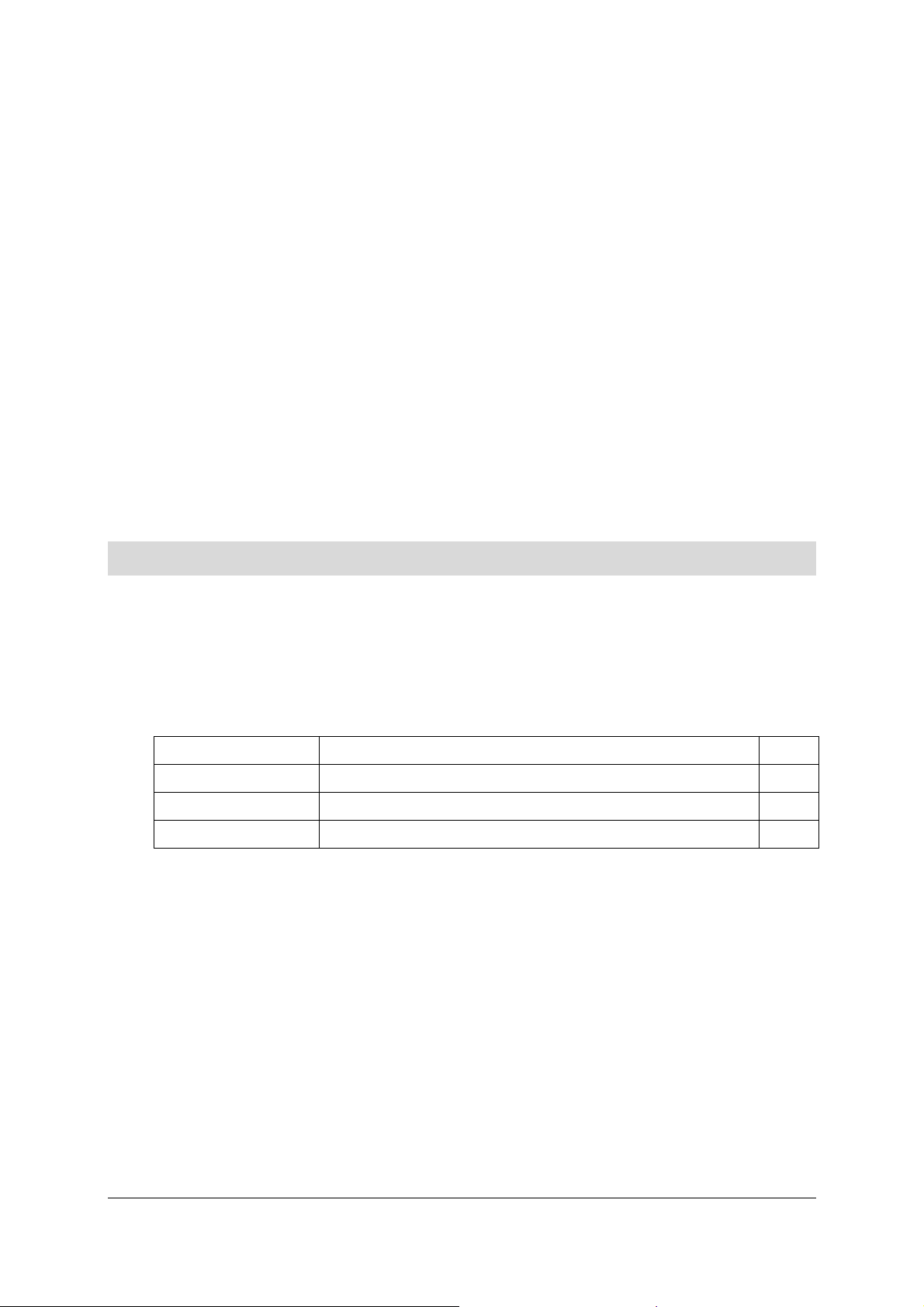
3. Installazione con Microsoft Windows
Questo capitolo tratta: ¾ dell'installazione del SAGEM F@stTM 800/840 § 3.1
¾ della Connessione / Disconnessione ad Internet § 3.2
¾ dello stato del modem SAGEM F@stTM 800/840 § 3.3
¾ della rimozione del SAGEM F@stTM 800/840 § 3.4
Guida Utilizzatore del SAGEM F@st™ 800 (PPP) - 251278237-01
Riproduzione e comunicazione vietate senza l'accordo scritto di E
E Pagina
EE
3-1
Page 16
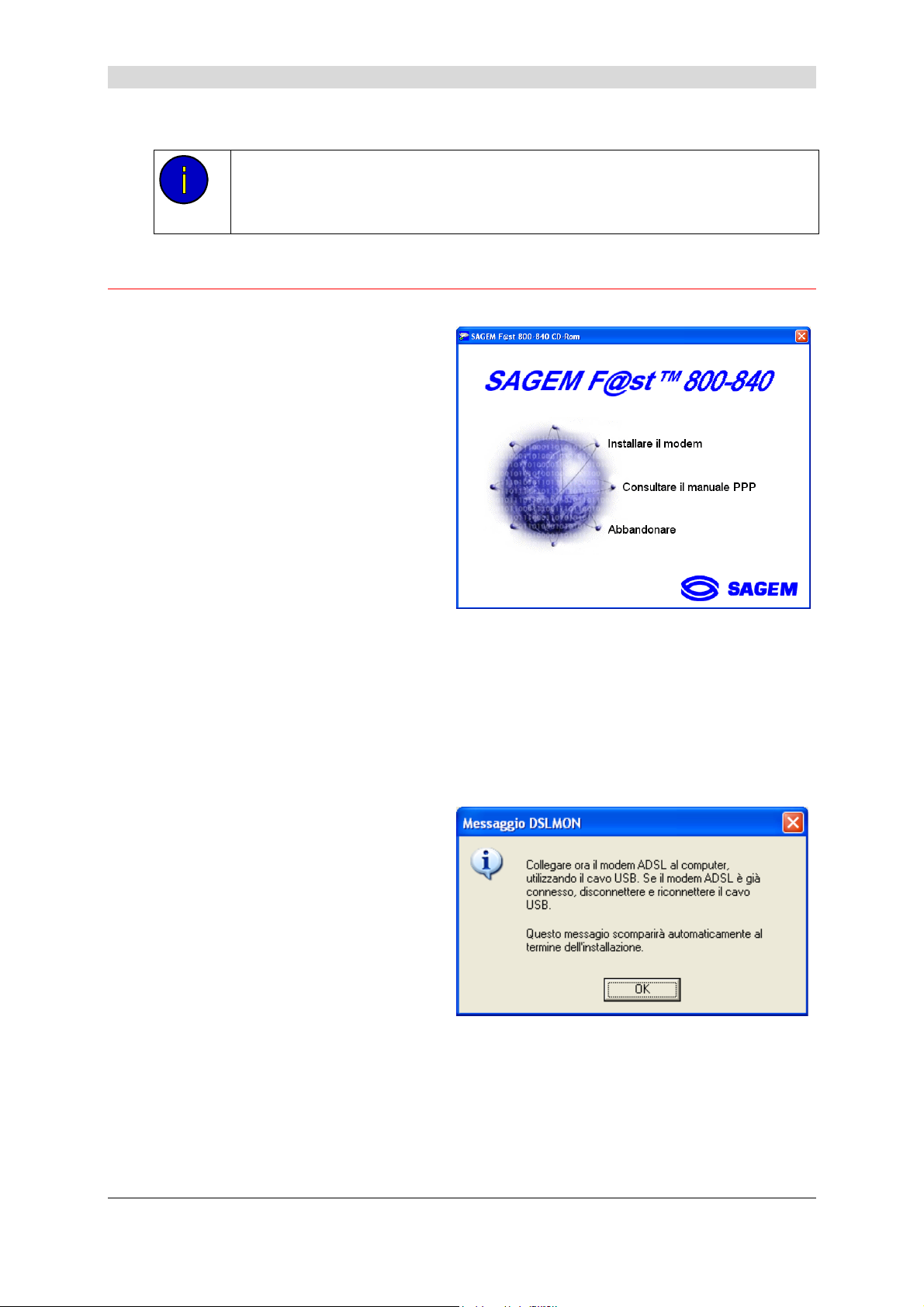
3 - Installazione con Microsoft Windows
Le procedure d'installazione, di verifica dell'installazione e di rimozione
sottostanti sono state effettuate arbitrariamente con Windows XP. L'installazione
con altre versioni del sistema operativo Windows (98FE, 98SE, ME e 2000)
possono presentare alcune leggere differenze.
3.1 Installazione del SAGEM F@stTM 800/840
1
Inserire il CD-ROM nell'apposito lettore del
Vostro computer. La schermata
rappresentata a fianco apparirà sul video.
Cliccare su "Installare il modem".
Nota : Se la schermata non appare ; Scegliere nel menu Avvio, il comando Esegui, dopo di che,
digitare :
"<lettera del lettore CD-ROM> :\autorun.exe (a esempio e:\autorun.exe)
e cliccare su OK.
Queso permette di lanciare l’installazione.
2
Dopo la copiatura dei file sul disco fisso del
Vostro computer appare la schermata
seguente.
Collegare il cavo USB al modem SAGEM
TM
F@st
connettore del pannello posteriore marcato
USB.
3
Windows procede allora all'installazione dei diversi componenti del software.
Attendere fino all'apparizione di un messaggio di fine d'installazione o di una richiesta di
Windows di ripristinare il Vostro computer.
800/840 inserendolo nel
Guida Utilizzatore del SAGEM F@st™ 800 (PPP) - 251278237-01
Pagina
3-2 Riproduzione e comunicazione vietate senza l'accordo scritto di E
E
EE
Page 17
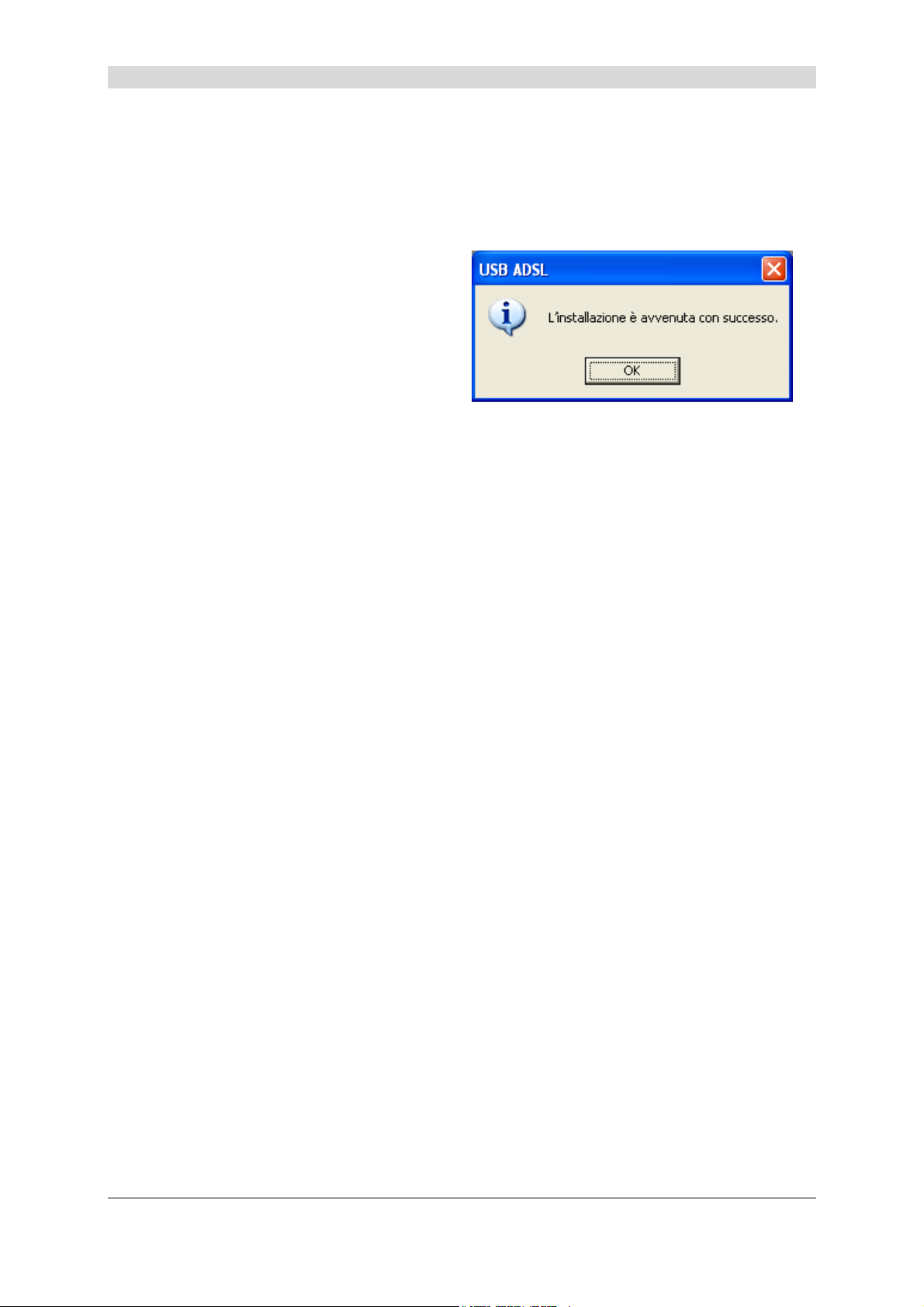
3 - Installazione con Microsoft Windows
Nota : Dopo collegamento del modem, con Windows 98 FE o SE, il sistema operativo può
necessitare il CD-ROM d'installazione di Windows. In tal caso, inserire il disco richiesto per
proseguire l'installazione.
4 Ad installazione terminata appare la
schermata seguente, cliccare su OK
Nota : Secondo la configurazione del PC e del sistema operativo installato, Windows può
eventualmente richiedere un ripristino del computer. Tale ripristino è allora necessario al buon
funzionamento del Vostro modem.
5 A questo punto, potete verificare l'installazione del Vostro modem seguendo le istruzioni
indicate al § 3.3.1.
Guida Utilizzatore del SAGEM F@st™ 800 (PPP) - 251278237-01
Riproduzione e comunicazione vietate senza l'accordo scritto di E
E Pagina
EE
3-3
Page 18
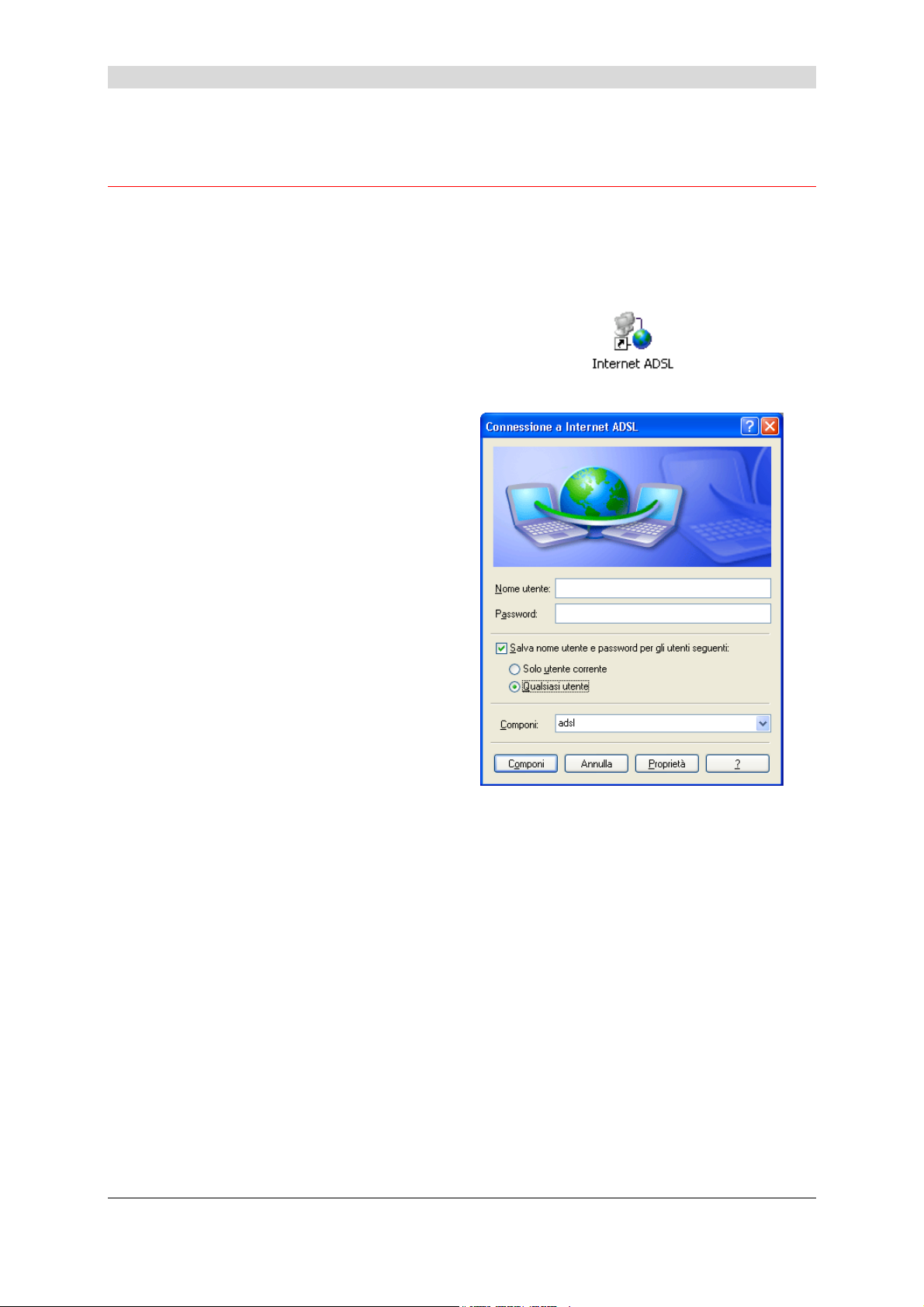
3 - Installazione con Microsoft Windows
3.2 Connessione / Disconnessione ad Internet
3.2.1 Connessione ad Internet
1
Il software d'installazione ha creato l'icona
"Internet ADSL" sul desktop di Windows
XP. Fare un doppio clic su quest'icona.
2
Appare la schermata di connessione.
3
Digitare il Vostre "Nome utente" e la Vostra
"Password". Questi dati Vi sono stati
assegnati dal Vostro Provider (FAI).
4 Segnare la casella "Memorizzare questo
nome utente e questa password per gli
utenti seguenti :" e scegliere "Ogni
persona che utilizza questo computer", se
lo si desidera.
5
Cliccare su "Connetti" per realizzare la
connessione.
6
Aprite il Vostro browser per accedere ad Internet.
Guida Utilizzatore del SAGEM F@st™ 800 (PPP) - 251278237-01
Pagina
3-4 Riproduzione e comunicazione vietate senza l'accordo scritto di E
E
EE
Page 19
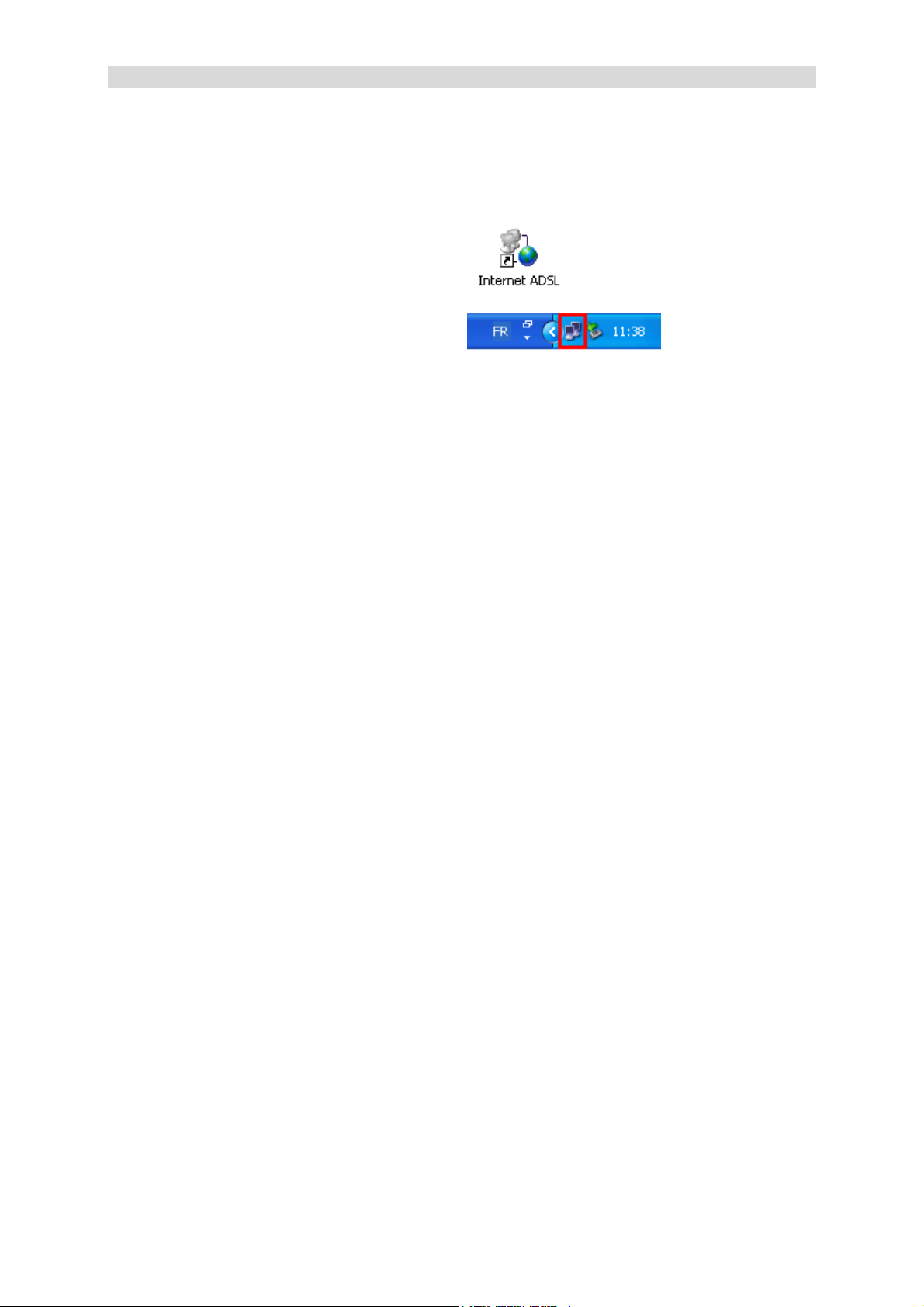
3 - Installazione con Microsoft Windows
3.2.2 Disconnessione da Internet
1
Cliccare sull'icona Internet ADSL presente
sul desktop di Windows :
oppure
Cliccare sull'icona di connessione presente
nella barra delle applicazioni di Windows :
Per disconnettersi
Guida Utilizzatore del SAGEM F@st™ 800 (PPP) - 251278237-01
Riproduzione e comunicazione vietate senza l'accordo scritto di E
E Pagina
EE
3-5
Page 20
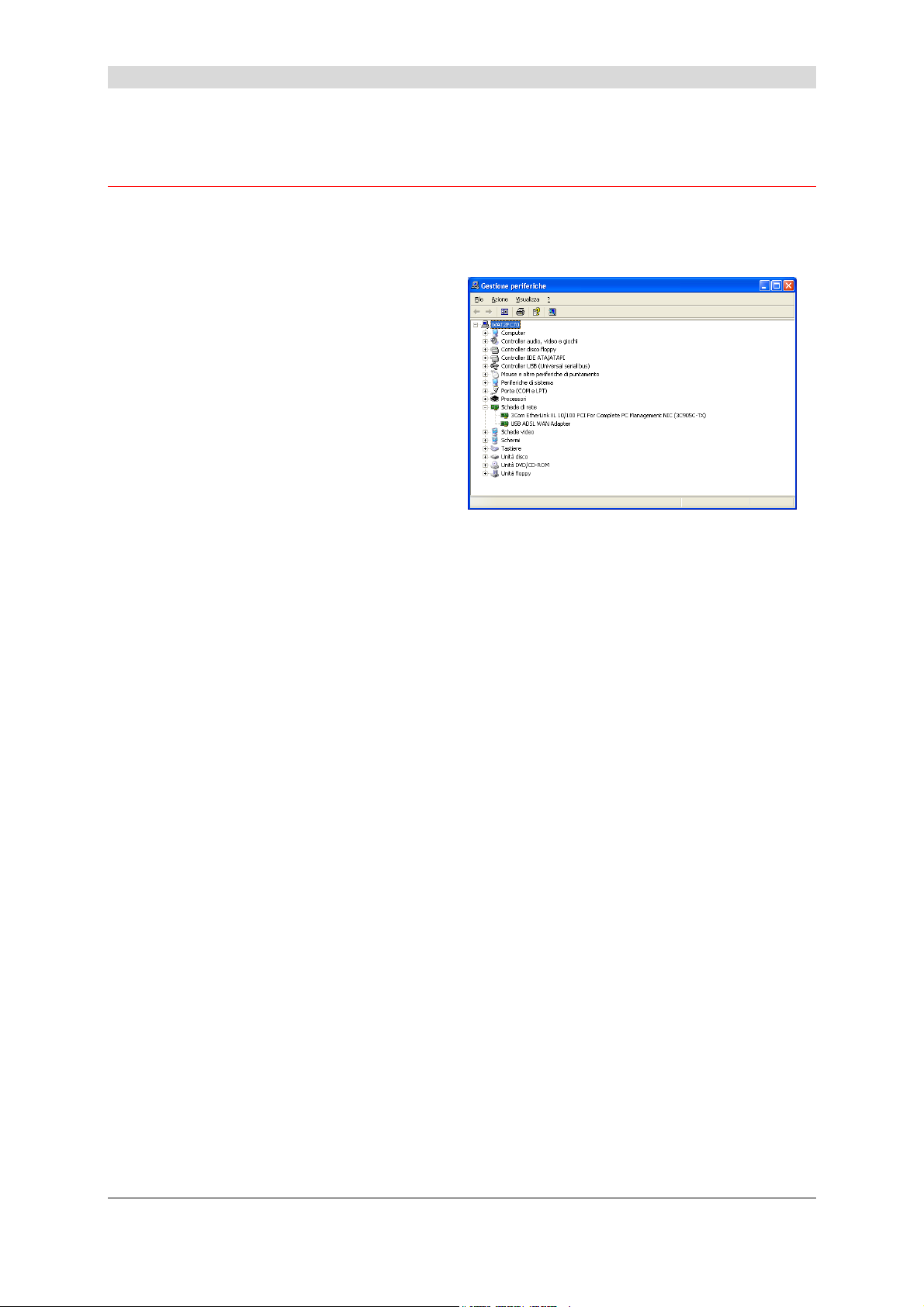
3 - Installazione con Microsoft Windows
3.3 Stato del modem SAGEM F@stTM 800/840
3.3.1 Verifica dell'installazione del SAGEM F@stTM 800/840
1 Nel menu Avvio, scegliere Pannello di
controllo e fare un doppio clic su Sistema;
appare la finestra Proprietà Sistema.
2 Cliccare sulla rubrica Hardware dopo di
che, cliccare sul pulsante Gestione
periferiche.
3 Appare la schermata Gestione
periferiche.
Cliccare sul PIU (+) della cartella "Schede
di rete" per visualizzare l'elenco delle
schede di rete installate.
4 Assicurarsi che la scheda di rete USB
ADSL WAN Adapter sia presente.
Guida Utilizzatore del SAGEM F@st™ 800 (PPP) - 251278237-01
Pagina
3-6 Riproduzione e comunicazione vietate senza l'accordo scritto di E
E
EE
Page 21

3.3.2 Utensili "Diagnostica"
Grazie a questa applicazione, l'utente può controllare lo stato della
linea ADSL.
1 Dopo aver installato il modem ed averlo
collegato al PC grazie al suo cavo USB,
l'icona di diagnostica, illustrata a fianco,
appare in basso a destra del vostro
desktop, nella barra delle applicazioni
(icona inquadrata)
Fare un doppio clic sull'icona Diagnostica,
3 - Installazione con Microsoft Windows
Nota : Se l'icona Diagnostica non è presente nella barra delle applicazioni, partendo dal menu
Avvio, scegliere : Programmi / SAGEM F@st
Questo utensile è attivato automaticamente ad ogni avvio di Windows.
Il colore dell'icona indica lo stato corrente del modem (vedi schermata seguente)
2
La seguente schermata di diagnostica
SAGEM F@st800-840 viene visualizzata.
TM
800-840 / Diagnostica.
Guida Utilizzatore del SAGEM F@st™ 800 (PPP) - 251278237-01
Riproduzione e comunicazione vietate senza l'accordo scritto di E
E Pagina
EE
3-7
Page 22

3 - Installazione con Microsoft Windows
La seguente tabella indica il significato delle diverse zone.
Zona Descrizione
Stato del modem
Verde
Barrato
rosso
Rosso
Giallo
Verde
Flusso di linea
Trasmissione
Flusso dei dati
Flusso di linea
Ricezione
Flusso dei dati
Non trovato
Non sincronizzato
Sincronizzazione in
corso
Operativo
Flusso montante o uscente (dati emessi verso la rete Internet) gestito dal
collegamento ADSL (in kbit/sec.)
Flusso d'emissione istantaneo utente (in kbit/sec.)
Flusso scendente o entrante (dati provenienti dalla rete Internet) gestito dal
collegamento ADSL (in kbit/sec.)
Flusso di ricezione istantaneo utente (in kbit/sec.)
Il computer non è riuscito a rilevare la presenza di
un modem su una delle porte USB predisposte
Collegamento ADSL non sincronizzato. Non è
possibile realizzare una connessione ad Internet
Il computer è riuscito a rilevare la presenza di un
modem su una delle porte USB predisposte e la
sincronizzazione ADSL è in corso
Collegamento ADSL sincronizzato. E’ possibile
realizzare una connessione ad Internet
Informazioni sulla versione
Cliccare col pulsante destro del mouse
sull'icona di diagnostica
o sulla barra di titolo della schermata di
diagnostica, dopo di che, scegliere
"Informazioni su ..."; appare allora la
finestra d'informazioni illustrata accanto.
SAGEM F@st800/840 vx.y.z
Voce Descrizione
Versione
Hardware
Indica la versione dell'applicazione di diagnostica
Indica la versione del chipset
Versione del prodotto (v2.0.18 ad esempio)
Driver
Firmware
Guida Utilizzatore del SAGEM F@st™ 800 (PPP) - 251278237-01
Pagina
3-8 Riproduzione e comunicazione vietate senza l'accordo scritto di E
Indica la versione del driver del modem
Indica la versione del codice imbarcato
E
EE
Page 23

3 - Installazione con Microsoft Windows
3.4 Rimozione del SAGEM F@stTM 800/840
1
Cliccare col pulsante sinistro sul pulsante
Start nella barra delle applicazioni.
Scegliere Tutti i programmi (Programmi
con Windows 98FE, 98SE, ME e 2000),
SAGEM F@st800-840,
e Disinstallare F@st800-840
2
Appare la schermata seguente.
Cliccare su OK
3
Appare la schermata seguente. Se il
modem è connesso, disconnetterlo e
cliccare su OK.
La rimozione è terminata.
Guida Utilizzatore del SAGEM F@st™ 800 (PPP) - 251278237-01
Riproduzione e comunicazione vietate senza l'accordo scritto di E
E Pagina
EE
3-9
Page 24

3 - Installazione con Microsoft Windows
Guida Utilizzatore del SAGEM F@st™ 800 (PPP) - 251278237-01
Pagina
3-10 Riproduzione e comunicazione vietate senza l'accordo scritto di E
E
EE
Page 25

4. Installazione con Mac Os 8.6 o Mac Os 9.x
Questo capitolo tratta: ¾ dell'installazione del SAGEM F@stTM 800/840 § 4.1
¾ della Connessione / Disconnessione ad Internet § 4.2
¾ dello stato del modem SAGEM F@stTM 800/840 § 4.3
¾ della rimozione del SAGEM F@stTM 800/840 § 4.4
Guida Utilizzatore del SAGEM F@st™ 800/840 (PPP) - 288047173-01
Riproduzione e comunicazione vietate senza l'accordo scritto di E
E Pagina
EE
4-1
Page 26

4 - Installazione con Mac OS 8.6 o Mac OS 9.x
Nota : Il SAGEM F@st
TM
800/840 può essere installato con i seguenti sistemi operativi :
- MacOS 8.6,
- MacOS 9.x,
- MacOS X (10.1 a 10.3).
Questo capitolo 4 tratta soltanto dell'installazione con i sistemi operativi MacOS 8.6
o MacOS 9.x.
Le procedure d'installazione, di verifica dell'installazione e di rimozione sotto
descritte sono state arbitrariamente eseguite con MacOS 9.2.
4.1 Installazione del SAGEM F@stTM 800/840
1
Inserire il CD-ROM nel relativo lettore del Vostro computer ; un’icona apparirà sul desktop.
Fare un doppio clic su questa icona per visualizzare il contenuto del CD-ROM.
2 Fare un doppio clic sulla icona OS 8.6 - 9.x per lanciare il programma di installazione.
3
Viene allora visualizzata la seguente
schermata.
Cliccare su
4
Si apre la finestra a fianco.
.
Collegare il cavo USB al connettore
marcato USB sul pannello posteriore
del modem SAGEM F@st
TM
800/840,
dopo di che cliccare su
.
Guida Utilizzatore del SAGEM F@st™ 800/840 (PPP) - 288047173-01
Pagina
4-2 Riproduzione e comunicazione vietate senza l'accordo scritto di E
E
EE
Page 27

5
Un messaggio Vi invita a ripristinare il
computer.
4 - Installazione con Mac OS 8.6 o Mac OS 9.x
Cliccare su
L'installazione è finita.
6
Una icona triangolare che indica lo stato del modem viene creata nella barra delle
impostazioni.
7
Alla fine dell'installazione, l'icona
dell'utensile di diagnostico è creata sul
desktop.
8 Potete allora verificare l'installazione del Vostro modem seguendo le istruzioni al punto
4.3.1.
.
Guida Utilizzatore del SAGEM F@st™ 800/840 (PPP) - 288047173-01
Riproduzione e comunicazione vietate senza l'accordo scritto di E
E Pagina
EE
4-3
Page 28

4 - Installazione con Mac OS 8.6 o Mac OS 9.x
2
3
4
5
4.2 Connessione / Disconnessione ad Internet
4.2.1 Connessione ad Internet
1 Cliccare sull'icona Remote access
della barra delle impostazioni presente
nella parte bassa del desktop per
visualizzare l'elenco dei comandi relativi
a questa icona.
Nota : Prima della connessione, lo
stato del Remote Access è Inattivo
Scegliere Aprire Remote Access.
Appare la schermata Remote Access
Digitare il Vostro "Nome utente" e la
Vostra "Password". Questi dati Vi sono
assegnati dal Vostro Provider (FAI).
Segnate la casella "Memorizzare la
password" per le connessioni future se
lo desiderate.
Nota: La zona Numero deve
tassativamente comportare le cifre
"123456"
Cliccare su per realizzare
la connessione.
6
Aprite il Vostro browser per accedere ad Internet.
Nota : Per la prima connessione, è obbligatorio seguire la procedura descritta precedentemente.
Al contrario, per le connessioni seguenti, il semplice fatto di aprire il browser Vi metterà
direttamente in connessione con la rete distante.
Guida Utilizzatore del SAGEM F@st™ 800/840 (PPP) - 288047173-01
Pagina
4-4 Riproduzione e comunicazione vietate senza l'accordo scritto di E
E
EE
Page 29

4 - Installazione con Mac OS 8.6 o Mac OS 9.x
4.2.2 Disconnessione da Internet
1 Cliccare sull'icona Remote access
della barra delle impostazioni per
visualizzare l'elenco dei comandi relativi
a questa icona.
Nota : Dopo connessione, lo stato del
Remote Access è Connesso
Scegliere Aprire Remote Access,
2 Viene visualizzata la finestra Remote
Access.
Cliccare sul pulsante Disconnessione
per ottenere la disconnessione del
modem.
Nota : Per verificare la buona esecuzione della procedure, scegliere Aprire Remote Access ; la
finestra Remote Access viene visualizzata. Devono essere presenti l'indicazione "Inattivo" ed
il pulsante
.
Guida Utilizzatore del SAGEM F@st™ 800/840 (PPP) - 288047173-01
Riproduzione e comunicazione vietate senza l'accordo scritto di E
E Pagina
EE
4-5
Page 30

4 - Installazione con Mac OS 8.6 o Mac OS 9.x
4.3 Stato del modem SAGEM F@stTM 800/840
4.3.1 Verifica dell'installazione del SAGEM F@stTM 800/840
1 Cliccare sull'icona Remote access
della barra delle impostazioni presente
nella parte inferiore del desktop per
visualizzare l'elenco dei comandi relativi
a questa icona.
Cliccare su Aprire Remote Access.
2 Cliccare sul menu Remote access
della barra dei menu, presente nella
parte superiore del desktop per
visualizzare l'elenco dei comandi relativi
a questo menu.
Cliccare sul comando Modem.
La voce "Connessione via" deve
indicare:
ADSL USB Modem
Nella zona Registrazioni, la voce
"Modem" deve indicare il nome del
Vostro modem :
ADSL USB Modem
In caso contrario, per modificare questi campi grigi (non modificabili),
procedere come segue :
- Selezionare sulla barra dei menu Remote Access / Modem ; appare una
finestra e la barra dei menu viene modificata.
Selezionare sulla nuova barra dei menu File / Configurazione ; appare
una finestra.
Selezionare sul menu scorrevole "Default" poi cliccare sul comando
"Selezionare".
E’ possibile ora selezionare ADSL USB Modem nel menu scorrevole dei
campi Connessione via e Modem.
Guida Utilizzatore del SAGEM F@st™ 800/840 (PPP) - 288047173-01
Pagina
4-6 Riproduzione e comunicazione vietate senza l'accordo scritto di E
E
EE
Page 31

4 - Installazione con Mac OS 8.6 o Mac OS 9.x
3 Cliccare sul menu Remote access
della barra dei menu, presente nella
parte superiore del Desktop per
visualizzare l'elenco dei comandi
relativi a questo menu.
Cliccare sul comando TCP/IP.
La voce "Connessione" deve indicare:
PPP
Nella zona Impostazioni, la voce
"Configurazione" deve indicare :
Usa il server PPP
In caso contrario, per modificare questi campi grigi (non modificabili), procedere come
segue:
- Selezionare sulla barra dei menu Remote Access / TCP/IP; appare una finestra e la
barra dei menu viene modificata.
- Selezionare sulla nuova barra dei menu File / Configurazione ; appare una finestra.
- Selezionare nel menu scorrevole "Default" poi cliccare sul comando "Selezionare".
E’ possibile ora selezionare PPP nel menu scorrevole del campo Connessione via, e
Usa il server PPP in quello del campo Configurazione.
Guida Utilizzatore del SAGEM F@st™ 800/840 (PPP) - 288047173-01
Riproduzione e comunicazione vietate senza l'accordo scritto di E
E Pagina
EE
4-7
Page 32

4 - Installazione con Mac OS 8.6 o Mac OS 9.x
4.3.2 Utensili di "Diagnostica"
Grazie a quest'applicazione, l'utilizzatore ha la possibilità di controllare la linea
ADSL e di configurare il modem SAGEM F@st
applicazione è presente in tutti i sistemi operativi elencati al § 1.2 - Requisiti.
1 Dopo aver installato e collegato il
modem al Macintosh grazie al suo
cavo USB, l'icona di diagnostica appare
sul Vostro desktop.
Fare un doppio clic sull'icona
dell'utensile di diagnostica
oppure
Cliccare sull'icona triangolare presente
nella barra delle impostazioni.
2
Viene visualizzata la schermata di
diagnostica.
TM
800/840. Questa
Per ogni rubrica è presente in basso a destra una icona quadra della quale il
colore indica lo stato corrente del modem (vedere tableau ci-après).
Per ogni rubrica è presente in basso, al centro, un pulsante
. Quando viene eseguita una modifica, questo
pulsante diventa "attivo". Cliccare su questo pulsante per salvare le modifiche.
Appare allora una finestra d'invito a ripristinare il computer. Cliccare su OK, e
ripristinare il computer.
Guida Utilizzatore del SAGEM F@st™ 800/840 (PPP) - 288047173-01
Pagina
4-8 Riproduzione e comunicazione vietate senza l'accordo scritto di E
E
EE
Page 33

4.3.2.1 Onglet "Opération"
4 - Installazione con Mac OS 8.6 o Mac OS 9.x
Zona "Stato del modem"
Voce Descrizione
Stato del modem
Nero Modem non trovato su
porta USB
Rosso Il modem aspetta la
risposta del driver
Giallo Sincronizzazione ADSL
in corso
Verde Il modem è operativo
Tipo di linea
G.DMT,
G.LITE
ANSI T1.413
Cliccare su questo pulsante per ripristinare il modem
II computer non ha rilevato la presenza del
modem su una delle porte USB predisposte
II collegamento ADSL non è sincronizzato. Non è
possibile effettuare una connessione a Internet
II computer ha rilevato la presenza del modem su
una delle porte USB predisposte e che la
sincronizzazione ADSL è in corso
II collegamento ADSL è sincronizzato. E’
possibile effettuare una connessione a Internet
Guida Utilizzatore del SAGEM F@st™ 800/840 (PPP) - 288047173-01
Riproduzione e comunicazione vietate senza l'accordo scritto di E
E Pagina
EE
4-9
Page 34

4 - Installazione con Mac OS 8.6 o Mac OS 9.x
Zona "Prestazioni ADSL"
Voce Descrizione
Flusso di linea
Emissione
Flusso dei dati
Flusso di linea
Ricezione
Flusso dei dati
Flusso montante o uscente (dati emessi verso la rete Internet) gestito dal
collegamento ADSL (in kbit/sec.)
Flusso di emissione istantaneo utente (in kbit/sec.)
Flusso scendente o entrante (dati provenienti dalla rete Internet) gestito
dal collegamento ADSL (in kbit/sec.)
Flusso di ricezione istantaneo utente (in kbit/sec.)
Guida Utilizzatore del SAGEM F@st™ 800/840 (PPP) - 288047173-01
Pagina
4-10 Riproduzione e comunicazione vietate senza l'accordo scritto di E
E
EE
Page 35

4 - Installazione con Mac OS 8.6 o Mac OS 9.x
4.3.2.2 Rubrica "Statistiche"
Zona "ADSL"
Voce Descrizione
Flusso Tx
FEC
VID - CPE
Flusso Rx
Margine
VID - CO
CRC
Attenuazione
Zona "ATM"
Voce Description
Cellule Rx
Indica il flusso montante o uscente (dati emessi verso la rete Internet)
negoziato dal collegamento ADSL (in kbit/sec.)
Indica il numero d'errori FEC verificati dall'inizio della connessione
Indica il VID (identificante) dell'impianto ADSL lato operatore di rete
(ATU-C)
Indica il flusso scendente o entrante (dati provenienti dalla rete
Internet) negoziato dal collegamento ADSL (in kbit/sec.)
Indica il margine corrente (in dB)
Indica il VID dell'impianto ADSL lato utente (ATU-R)
Indica il numero d'errori CRC dall'inizio della trasmissione
Indica l'attenuazione corrente (in dB)
Questo pulsante permette d'aggiornare i valori indicati da questi
contatori
Indica il numero di cellule ricevuto dall'inizio della connessione
VPI
Cellule Tx
VCI
HEC
Disallineamento
Riproduzione e comunicazione vietate senza l'accordo scritto di E
Indica il VPI utilizzato nell'intestazione della cellula ATM
Indica il numero di cellule trasmesse dall'inizio della connessione
Indica il VCI utilizzato nell'intestazione della cellula ATM
Indica il numero d'errori HEC verificati dall'inizio della connessione
Indica lo stato di Disallineamento ATM (Buono o cattivo)
Guida Utilizzatore del SAGEM F@st™ 800/840 (PPP) - 288047173-01
E Pagina
EE
4-11
Page 36

4 - Installazione con Mac OS 8.6 o Mac OS 9.x
Zona "Pacchi"
Voce Description
Pacchi Rx
Pacchi Tx
Persi
Indica il numero di pacchi AAL5 ricevuti dall'inizio della connessione
Indica il numero di pacchi AAL5 trasmessi dall'inizio della connessione
Indica il numero di pacchi AAL5 persi dall'inizio della connessione
4.3.2.3 Rubrica "Configurazione"
Zona "Configurazione"
Voce Descrizione
VPI del canale ATM Indica il valore 8 di default. Questa casella permette d'impostare un
valore di VPI compresa tra 0 e 255
VCI del canale ATM Indica il valore 35 di default. Questa casella permette d'impostare un
valore di VCI compresa tra 0 e 65535
Tipo d'incapsulazione PPPoA LLC
PPPoA VCMUX (Valore di default)
PPPoE LLC
PPPoE VCMUX
Standard ADSL ANSI TI.413
G.DMT
G.LITE
Multi Standard (Valore di default)
Guida Utilizzatore del SAGEM F@st™ 800/840 (PPP) - 288047173-01
Pagina
4-12 Riproduzione e comunicazione vietate senza l'accordo scritto di E
E
EE
Page 37

4 - Installazione con Mac OS 8.6 o Mac OS 9.x
Zona "Informazioni sulla versione"
Informazioni sulla versione (Vx.y.z)
Voce Descrizione
Driver
Monitor
Firmware
Hardware
Indica la versione del driver del modem
Indica la versione dell'applicazione di diagnostica
Indica la versione del codice imbarcato
Indica la versione del chipset
Versione del prodotto (V2.0.8 ad esempio)
Guida Utilizzatore del SAGEM F@st™ 800/840 (PPP) - 288047173-01
Riproduzione e comunicazione vietate senza l'accordo scritto di E
E Pagina
EE
4-13
Page 38

4 - Installazione con Mac OS 8.6 o Mac OS 9.x
4.4 Rimozione del SAGEM F@stTM 800/840
Inserire il CD-ROM nel relativo lettore del Vostro computer ; una icona apparirà sul desktop.
Fare un doppio clic su questa icona per visualizzare il contenuto del CD-ROM.
2 Fare un doppio clic sulla icona OS 8.6 - 9.x per lanciare il programma di installazione /
rimozione.
3
Viene visualizzata la seguente schermata.
In alto a sinistra, scegliere
nella lista,
dopo di che cliccare in basso a destra su
.
4
Viene visualizzata la seguente avvertenza.
Cliccare su
5
Il messaggio a lato invita a riavviare il
computer prima di reinstallare i piloti del
modem.
Cliccare su
6
La rimozione è terminata.
Cliccare su
E’ ora possibile riavviare il computer.
.
.
.
Guida Utilizzatore del SAGEM F@st™ 800/840 (PPP) - 288047173-01
Pagina
4-14 Riproduzione e comunicazione vietate senza l'accordo scritto di E
E
EE
Page 39

5. Installazione con Mac OS X
Questo capitolo tratta: ¾ dell'installazione del SAGEM F@stTM 800/840 § 5.1
¾ della Connessione / Disconnessione ad Internet § 5.2
¾ dello stato del modem SAGEM F@stTM 800/840 § 5.3
¾ della rimozione del SAGEM F@stTM 800/840 § 5.4
Guida Utilizzatore del SAGEM F@st™ 800/840 (PPP) - 288047173-01
Riproduzione e comunicazione vietate senza l'accordo scritto di E
E Pagina
EE
5-1
Page 40

5 - Installazione con Mac OS X
Nota : Il SAGEM F@st
- MacOS 8.6,
- MacOS 9.x,
- MacOS X (10.1 a 10.3).
Questo capitolo 5 tratta soltanto dell’installazione con il sistema operativo
MacOS X.
Le procedure di installazione, di connessione e di disconnessione, di verifica
dell’installazione e di rimozione sotto descritte sono state arbitrariamente eseguite
con MacOS 10.3.
TM
800/840 può essere installato con i seguenti sistemi operativi :
5.1 Installazione del SAGEM F@stTM 800/840
1
Inserire il CD-ROM nel relativo lettore del vostro computer; un’icona apparirà sul desktop.
Fare un doppio clic su questa icona per visualizzare il contenuto del CD-ROM.
2 Fare un doppio clic sull’icona OS X per lanciare il programma di installazione.
3
Viene allora visualizzata la seguente
schermata.
Immettere il vostro nome e la vostra password
"Utente" o una frase, poi cliccare su
.
Nota : E’ indispensabile avere i diritti "Amministratore" per installare
il modem.
4
Viene visualizzata la seguente schermata.
Cliccare su
l'installazione
Guida Utilizzatore del SAGEM F@st™ 800/840 (PPP) - 288047173-01
Pagina
5-2 Riproduzione e comunicazione vietate senza l'accordo scritto di E
per continuare
E
EE
Page 41

5
Il programma di installazione visualizza quindi
un messaggio che richiede per l'installazione
del modem di riavviare il computer.
5 - Installazione con Mac OS X
Cliccare su
per avviare
l'installazione.
6
Dopo la copia dei file sull’hard-disk, viene
visualizzata la seguente schermata.
Collegare il cavo USB al modem SAGEM
TM
F@st
800/840 tramite il connettore sul
pannello posteriore marcato USB, poi cliccare
su
.
7 L'installazione è terminata. Un
messaggio vi invita a riavviare il computer.
Cliccare su
8
Al termine del processo di installazione,
.
l'icona dell'utensile di diagnostico viene
creata sul desktop
9 E’ possibile ora verificare l'installazione del vostro modem seguendo le
instruzioni al punto 5.3.1.
Guida Utilizzatore del SAGEM F@st™ 800/840 (PPP) - 288047173-01
Riproduzione e comunicazione vietate senza l'accordo scritto di E
E Pagina
EE
5-3
Page 42

5 - Installazione con Mac OS X
5.2 Connessione / Disconnessione ad Internet
5.2.1 Connessione a Internet
Questa procedura si effettua in 2 fasi :
- Configurazione dell'accesso a Internet (PPPoA o PPPoE) (tappe da 1 a 8),
- Connessione propriamente detta a Internet (tappe 9 e 10).
1
Cliccare sul menu
dei menu, selezionare "Preferenze
sistema", poi cliccare sull’icona"rete".
Appare la seguente schermata.
Nel’ area Postazione si visualizza ADSL
USB PPPoE / PPPoA
(mela) sulla barra
2 Nel’area Mostra: , selezionare "Adattatore
Ethernet (en x)", dove "x" é un numero
affettato dal sistema operativo alla vostra
nuova periferica di rete.
Lo schermo qui a fianco appare.
3 Selezionare il pulsante PPPoE: apparirà la
relativa finestra.
4 Segnare la casella Collegamento usando
PPPoE.
Guida Utilizzatore del SAGEM F@st™ 800/840 (PPP) - 288047173-01
Pagina
5-4 Riproduzione e comunicazione vietate senza l'accordo scritto di E
E
EE
Page 43

5 - Installazione con Mac OS X
5 Immettere nel campo Nome, il vostro "Nome utente".
6 Immettere nel campo Password, la vostra "Password".
Nota : Queste informazioni "Nome utente" e "Password" vi sono assegnate dal vostro Provider
(FAI).
7
Se lo desiderate :
- Segnare la casella "Registra la password" per connessioni future,
- Segnare la casella "Mostra stato PPPoE nella barra dei menu" (consigliato).
8
Cliccare su
Per la prima connessione, è obbligatorio seguire la procedura descritta
precedentemente. Per le connessioni seguenti sarà sufficiente effettuare la
connessione Internet seguendo le tappe da 9 a 10 seguenti.
per memorizzare la scelta.
Guida Utilizzatore del SAGEM F@st™ 800/840 (PPP) - 288047173-01
Riproduzione e comunicazione vietate senza l'accordo scritto di E
E Pagina
EE
5-5
Page 44

5 - Installazione con Mac OS X
9
Fare un doppio clic sul desktop sull’icona che rappresenta il vostro
hard-disk Mac OS X. Aprire la finestra Applicazioni, poi fare un doppio
clic sull’icona di connessione :
(vedi nota).
Viene visualizzata la seguente schermata.
Nella barra dei comandi, selezionare
l’Adattatore Ethernet (enx) corrispondente
al vostro modem ADSL.
Verificare l’esattezza delle informazioni
contenute nei campi "Nome" e "Password".
Cliccare su
realizzare la connessione.
Nota : Se non si ottiene la connessione, la
causa potrebbe essere una errata
digitazione del nome e della password o la
selezione di un adattatore Ethernet
inadeguato.
Nota :
Con Mac OS 10.1, l’icona di connessione è la seguente :
Con Mac OS 10.2, l’icona di connessione è la seguente :
10
Aprite il vostro browser per accedere a Internet.
Se avete segnato la casella "Mostra stato nella barra dei menu" (vedi tappa 7) potete
anche procedere nel modo seguente :
Cliccare sull'icona de connessione
per
situata sulla barra dei menu.
Selezionare Collegamento.
Guida Utilizzatore del SAGEM F@st™ 800/840 (PPP) - 288047173-01
Pagina
5-6 Riproduzione e comunicazione vietate senza l'accordo scritto di E
E
EE
Page 45

5.2.2 Disconnessione da Internet
1
Fare un doppio clic nel desktop sull’icona
rappresentante l’hard-disk Mac OS X. Aprire
la finestra Applicazioni, poi fare un doppio
clic sull’icona di connessione :
Appare la schermata seguente.
Cliccare sul tasto
realizzare la disconnessione del modem
per
5 - Installazione con Mac OS X
Nota : Per confermare la buona esecuzione della procedura, la schermata deve visualizzare
l’indicazione “Inattivo” e il tasto Collegamento.
Se avete segnato la casella "Mostra stato nella barra dei menu" (vedi tappa 7) potete
anche procedere nel modo seguente:
Cliccare sull’icona di connessione
Selezionare Interrompi Collegamento.
situata nella barra dei menu.
Guida Utilizzatore del SAGEM F@st™ 800/840 (PPP) - 288047173-01
Riproduzione e comunicazione vietate senza l'accordo scritto di E
E Pagina
EE
5-7
Page 46

5 - Installazione con Mac OS X
5.3 Stato del modem SAGEM F@stTM 800/840
5.3.1 Verifica dell'installazione del SAGEM F@stTM 800/840
1
Cliccare sul menu
dei menu, selezionare "Preferenze
sistema", poi cliccare sull’icona"rete".
Appare la seguente schermata.
Nel campo Configurazione deve apparire:
ADSL USB PPPoE / PPPoA
Nel campo Mostra deve apparire:
"Adattatore Ethernet" (in x) dove x è una
cifra attribuita dal sistema operativo.
Selezionare il pulsante TCP/IP
Nella schermata corrispondente, il campo
Configura deve indicare: Collegamento
Via PPP
(mela) sulla barra
2 Selezionare il pulsante PPPoE;
apparirà la schermata seguente.
Verificare che la casella "Collegamento via
PPPoE" sia segnata, e che i campi "Nome"
e "Password" siano ben compilati.
Guida Utilizzatore del SAGEM F@st™ 800/840 (PPP) - 288047173-01
Pagina
5-8 Riproduzione e comunicazione vietate senza l'accordo scritto di E
E
EE
Page 47

5.3.2 Utensili "Diagnostica"
5 - Installazione con Mac OS X
Grazie a questa applicazione, l'utente può controllare lo stato della linea ADSL e
configurare il modem SAGEM F@st
tutti i sistemi operativi elencati al § 1.2 - requisiti.
L'utensile di diagnostica "ADSL Monitor" è stato aggiunto all’elenco delle "Applicazioni"
dell’hard-disk, in occasione dell’installazione dei piloti del modem. E’ possibile accedervi
direttamente cliccando due volte sull’icona "ADSL Monitor" creata sul desktop.
Le caratteristiche di questo utensile sono identiche a quelle descritte al paragrafo 4.3.2
concernente MacOS 8.6 et MacOS 9.x.
TM
800/840. Questa applicazione è presente su
Guida Utilizzatore del SAGEM F@st™ 800/840 (PPP) - 288047173-01
Riproduzione e comunicazione vietate senza l'accordo scritto di E
E Pagina
EE
5-9
Page 48

5 - Installazione con Mac OS X
5.4 Rimozione del SAGEM F@stTM 800/840
1
Inserire il CD-ROM nel relativo lettore del vostro computer; una icona apparirà sul
desktop.
Fare un doppio clic su questa icona per visualizzare il contenuto del CD-ROm.
2 Fare un doppio clic sull’icona OS X per lanciare il programma di installazione /
rimozione
3
Inserire il vostro nome e la vostra password “utente” nella schermata di riconoscimento.
Nota : E’ indispensabile avere i diritti "Amministratore" per rimuovere il modem.
4
Viene visualizzata la seguente
schermata.
In alto a sinistra, selezionare nella
lista
che cliccare in basso a destra su
dopo di
.
5
Questa schermata vi informa che tutte
le applicazioni aperte verranno
automaticamente chiuse al termine
della rimozione.
Cliccare su
6
Il messaggio a lato invita a riavviare il
computer prima di reinstallare i piloti
del modem.
Cliccare su
7
La rimozione è terminata.
Cliccare su
E’ ora possibile riavviare il computer.
.
.
Guida Utilizzatore del SAGEM F@st™ 800/840 (PPP) - 288047173-01
Pagina
5-10 Riproduzione e comunicazione vietate senza l'accordo scritto di E
E
EE
Page 49

A. Allegato A - Risoluzione dei problemi
del SAGEM F@st™ 800/840
Guida Utilizzatore del SAGEM F@st™ 800/840 (PPP) - 288021385-05
Riproduzione e comunicazione vietata senza l'accordo scritto di
E
E
EE
Pagina A-1
Page 50

Annexe A - Risoluzione dei problemi del SAGEM F@st™ 800/840
Quest'allegato permette all'utilizzatore di sistemare i diversi problemi che possono verificarsi
durante l'installazione o l'uso del SAGEM F@st 800/840. Per questo fare, esso dispone delle
spie presenti sul panello frontale del modem.
A.1 Spie del panello frontale del modem
Il panello frontale del SAGEM F@st 800/840 dispone di 2 spie di controllo :
Marcatura ADSL PWR
Assegnazione
Colore
Accesa in
continuo
Spenta
Lampeggiante
Presenza dell'accesso WAN Presenza alimentazione +
USB
Verde Verde
Connessione ADSL stabilita SAGEM F@st 800/840
in tensione
Connessione ADSL non
stabilita
Connessione ADSL in corso
(vedere § A.1.1)
SAGEM F@st 800/840
non alimentato
o non trovato sul bus USB del
computer
(vedere § A.1.2)
_
A.1.1 Spia "ADSL" lampeggiante
Significa che il SAGEM F@st™ 800/840 tenta di entrare in connessione col DSLAM di
collegamento distante. Questa spia rimane in tale stato finche il modem non è connesso ad una
linea ADSL attiva.
La connessione ADSL necessita meno di un minuto dopo la connessione della linea ADSL.
¾ Tuttavia, se passato questo termine di connessione, la spia continua a lampeggiare :
• Verificare che il SAGEM F@st™ 800/840 sia collegato correttamente alla linea ADSL (sia
direttamente, sia tramite filtro separatore o microfiltro).
• Verificare che i contatti dei connettori RJ11 non siano ne sporchi, ne danneggiati.
• Verificare presso il Vostro Provider (FAI) che il modo ADSL sia attivato sulla linea
telefonica che desiderate utilizzare.
• Scollegare e ricollegare il cavo USB.
• Ripristinare il computer (PC ou Mac).
• Verificare presso il Vostro Provider (FAI) che il collegamento ADSL assicurato sulla linea
sia conforme ad uno dei tre standard di trasmissione supportati dal
SAGEM F@st™ 800/840 :
- ANSI T1.413 Issue 2 (soltanto nel caso del modem SAGEM F@st™ 800),
- G.992.1 (G.dmt),
- G.992.2 (G.lite).
Guida Utilizzatore del SAGEM F@st™ 800/840 (PPP) - 288047173-01
Pagina A-2
Riproduzione e comunicazione vietata senza l'accordo scritto di
E
E
EE
Page 51

A - Risoluzione dei problemi del SAGEM F@st™ 800/840
A.1.2 Spie "ADSL" e "PWR" spente
¾ Verificare che il cavo USB sia collegato correttamente al Vostro computer (o ad un HUB).
¾ Verificare che i driver siano installati correttamente (riferirsi allo stato del modem con
Windows (vedere § 3.3) o con Mac (vedere § 4.3)).
Nota : Nel caso che il Vostro computer sia collegato ad un HUB, scollegare tutte le altre
periferiche collegate per isolare il modem.
Se nessuna indicazione vi permette di risolvere il problema :
¾ Effettuare nuovamente l'installazione con Windows (vedere § 3.1) o con Mac (vedere § 4.1).
A.1.3 Spia "ADSL" spenta e "PWR" accesa
¾ Verificare che il cavo di linea sia correttamente collegato al modem da una parte ed alla
linea telefonica dall'altra parte.
¾ Verificare presso il Vostro Provider (FAI) che il servizio ADSL sia stato attivato sulla Vostra
linea telefonica.
A.1.4 Spia "ADSL" accesa in continuo e "PWR" accesa
Il modem è sincronizzato ma non si esegue il collegamento PPP col Vostro Provider (FAI),
verificare che :
- il "userid" e la "password" PPP che avete impostato siano quelli indicati dal Vostro Provider
(FAI).
- Che i parametri VPI/VCI ed il modo d'incapsulazione siano identici a quelli del Vostro Provider
(FAI). Nel caso contrario, prendere contatto col Vostro Provider (FAI).
Guida Utilizzatore del SAGEM F@st™ 800/840 (PPP) - 288047173-01
Riproduzione e comunicazione vietata senza l'accordo scritto di
E
E
EE
Pagina A-3
Page 52

Annexe A - Risoluzione dei problemi del SAGEM F@st™ 800/840
Guida Utilizzatore del SAGEM F@st™ 800/840 (PPP) - 288047173-01
Pagina A-4
Riproduzione e comunicazione vietata senza l'accordo scritto di
E
E
EE
Page 53

B. Allegato B
Consegne di sicurezza
Guida Utilizzatore del SAGEM F@st™ 800/840 (PPP) - 288047173-01
Riproduzione e comunicazione vietate senza l'accordo scritto di
E
E
EE
Pagina B-1
Page 54

Allegato B - Consegne di sicurezza
TM
TM
B.1 Consegne di sicurezza
LEGGERE ATTENTAMENTE
LE SEGUENTI ISTRUZIONI
!
Ambiente
Manutenzione
Alimentazione
Livelli di
sicurezza
¾ Il SAGEM F@st™ 800/840 deve essere installato ed utilizzato
all'interno di un locale (utilizzo su tavolo).
¾ La temperatura ambiante non deve superare i 45°C.
¾ Il SAGEM F@st™ 800/840 non deve essere esposto ad un forte sole
ne ad un'importante fonte di calore.
¾ Il SAGEM F@st™ 800/840 non deve essere installato in un ambiente
soggetto ad un'importante condensa del vapore.
¾ Il SAGEM F@st™ 800/840 non deve essere esposto a proiezioni
d'acqua
¾ La cassetta del SAGEM F@st™ 800/840 non deve essere aperta.
¾ L'apertura della cassetta è proibita. Tale apertura è riservata
esclusivamente ad un personale qualificato e autorizzato dal Vostro
operatore.
¾ Pulizia : Non utilizzare prodotti di pulitura liquidi o spray.
Il modem è alimentato via il collegamento USB del Vostro PC.
Verificare che il cavo USB fornito in dotazione non sia danneggiato
(cavo e connettori).
Accesso USB TBTS
Accesso LINE TRT3
1
2
I prodotti che portano questo simbolo sono conformi alla norma EMC ed
alla direttiva relativa alle basse tensioni (Low Voltage Directive,
pubblicata dalla Commissione della Comunità Europea (CCE)
Dichiarazione CE
di conformità
SAGEM S.A. dichiara che il prodotto SAGEM F@st
conforme alle esigenze delle direttive europee 1995/5/CE anziché alle
esigenze essenziali delle direttive 89/336/CEE del 03/05/1989 e
73/23/CEE del 19/02/1973.
La dichiarazione CE di conformità del SAGEM F@st
realizzata nell'ambito della direttiva R&TTE.
1
Circuiti a Bassissima Tensione di Sicurezza
2
Circuiti a Tensione di Rete di Telecomunicazione di livello 3
Guida Utilizzatore del SAGEM F@st™ 800/840 (PPP) - 288047173-01
Pagina B-2
Riproduzione e comunicazione vietate senza l'accordo scritto di
E
E
EE
800/840 è
800/840 è
Page 55

C. Allegato C
Caratteristiche Tecniche
Guida Utilizzatore del SAGEM F@st™ 800/840 (PPP) - 288047173-01
Riproduzione e comunicazione vietate senza l'accordo scritto di
E
E
EE
Pagina C-1
Page 56

Allegato C - Caratteristiche Tecniche
C.1 Caratteristiche del Hardware
Meccanica
Dimensioni Larghezza 85 mm
Profondità 105 mm
Spessore 32 mm
Peso 90 gr.
Interfaccia USB
Flusso < 12 Mbit/s
Norma USB 1.1
Dati Asincrone
Modo di trasmissione Bidirezionale
Consumo < 2,5 W
Connettore USB - Tipo B
Interfaccia ADSL
Codice di trasmissione DMT
Norme supportate T1.413 Issue 2 (soltanto nel caso del SAGEM F@st
G.992.1 (G.DMT)
G.992.2 (G.Lite)
G.Handshake (Multimodi)
Flusso montante massimo 896 kbit/sec.
Flusso scendente massimo 8160 kbit/sec.
Latenza Semplice (Rapida o Intrecciata)
TM
800)
Guida Utilizzatore del SAGEM F@st™ 800/840 (PPP) - 288047173-01
Pagina C-2
Riproduzione e comunicazione vietate senza l'accordo scritto di
E
E
EE
Page 57

Allegato C - Caratteristiche Tecniche
Ambiente climatico
Stoccaggio
Norma ETS300 019-1-1, classe T1.2
Temperatura -25° C a +55° C
Umidità relativa 10 a 100 %
Trasporto
Norma ETS300 019-1-2, classe T2.3
Temperatura -40° C a +70° C
Umidità relativa 10 a 100 %
Utilizzo
Norma ETS300 019-1-3, classe T3.2
Temperatura -5° C a +45° C
Umidità relativa 5 a 85 %
Pressione 84 hPa a 106 hPa (880 à 1060 mbar)
Radiazione solare 700 W/m²
Ambiente meccanico
Norma ETS300 019-1
Stoccaggio Classe T1.2
Trasporto Classe T2.3
Utilizzo Classe T3.2
Ambiente Fisico-chimico
Norma ETS300 019-1
Stoccaggio Classe T1.2
Trasporto Classe T2.3
Utilizzo Classe T3.2
Guida Utilizzatore del SAGEM F@st™ 800/840 (PPP) - 288047173-01
Riproduzione e comunicazione vietate senza l'accordo scritto di
E
E
EE
Pagina C-3
Page 58

Allegato C - Caratteristiche Tecniche
C.2 Caratteristiche del software
ATM
Segnalazione PVC
Strato Adattamento AAL5
Numero di VC 1
Gestione OAM OAM F4 e F5
Qualità di servizio UBR
Protocolli d'incapsulazione
RFC 2364 (PPPoA) VCMUX o LLC
RFC 2516 (PPPoE) VCMUX o LLC
C.3 Compatibilità PC e Mac
PC
Windows 98 FE
Windows 98 SE
Windows 2000
Windows Millenium
Windows XP
Mac
OS 8.6
OS 9.04, OS 9.1, OS 9.2
OS X (10.1 a 10.3)
Guida Utilizzatore del SAGEM F@st™ 800/840 (PPP) - 288047173-01
Pagina C-4
Riproduzione e comunicazione vietate senza l'accordo scritto di
E
E
EE
Page 59

D. Allegato D
Glossario
Guida Utilizzatore del SAGEM F@st™ 800/840 (PPP) - 288047173-01
Riproduzione e comunicazione vietate senza l'accordo scritto di
E
E
EE
Pagina D-1
Page 60

Allegato D - Glossario
Glossario
AAL5
ADSL
ARP
ATM
ATU-C
ATU-R
CO
CPE
CRC
DMT
DSLAM
FEC
HEC
ATM Adaptation Layer type 5
Asymmetric Digital Subscriber Line in inglese. Linea telefonica a flusso
asimetrico (Flusso montante 32 a 896 kbit/sec. ; Flusso scendente 32 a
8160 kbit/sec.)
Address Resolution Protocol in inglese. Protocollo che permette di trovare
un indirizzo IP partendo da un indirizzo Ethernet
Asynchronous Transfer Mode
ADSL Termination Unit Central office end in inglese. Rappresenta l'impianto
ADSL lato centro di comunicazione (operatore della rete)
ADSL Termination Unit Remote terminal end in inglese. Rappresenta
l'impianto ADSL lato utente (modem + filtri).
Central Office
Customer Premises Equipment (Terminal)
Cyclic Redundancy Check : Metodo di rivelazione degli errori
Discrete Multi Tone : Metodo di trasmissione che utilizza 256 portanti
Digital Subscriber Line Access Multiplexer
Forward Error Correction
ATM cell Header Error Control
ID
ISDN
LAN
LLC
MAC
NT1
OAM
PPP
PPPoA
PPPoE
RARP
RFC
RJ11
RJ45
IDentifier
Integrated Services Digital Network
Local Area Network
Logical Link Control (Incapsulazione senza intestazione)
Medium Address Control
Network Terminal 1
Operation, Administration and Maintenance
Point to Point Protocol
PPP over ATM
PPP over Ethernet
Reverse Address Resolution Protocol in inglese. Protocollo che permette di
trovare l'indirizzo fisico di una macchina partendo dal suo indirizzo IP
Request For Commments
Connettore miniatura standard a 6 contatti
Connettore miniatura standard a 8 contatti
Guida Utilizzatore del SAGEM F@st™ 800/840 (PPP) - 288047173-01
Pagina D-2
Riproduzione e comunicazione vietate senza l'accordo scritto di
E
E
EE
Page 61

Allegato D - Glossario
UBR
USB
VC
VCI
VCMUX
VID
VP
VPI
WAN
Unspecified Bit Rate in inglese. Classe di servizio largamente utilizzata
Universal Serial Bus. Questo Bus offre un flusso nominale che può
raggiungere i 12 Mbit/sec.
Virtual Channel
Virtual Channel Identifier
Incapsulazione (senza intestazione)
Vendor ID
Virtual Path
Virtual Path Identifier
Wide Area Network
Guida Utilizzatore del SAGEM F@st™ 800/840 (PPP) - 288047173-01
Riproduzione e comunicazione vietate senza l'accordo scritto di
E
E
EE
Pagina D-3
Page 62

Allegato D - Glossario
Guida Utilizzatore del SAGEM F@st™ 800/840 (PPP) - 288047173-01
Pagina D-4
Riproduzione e comunicazione vietate senza l'accordo scritto di
E
E
EE
Page 63

Page 64

E
Le Ponant de Paris - 27, rue Leblanc - 75512 PARIS CEDEX 15 - FRANCE
Tél. : +33 1 40 70 63 63 - Fax : +33 1 40 70 66 40
http://www.sagem.com
SAGEM SA - Société anonyme à directoire et conseil de surveillance au capital de 36 405 229 € - Siège social : 27, rue Leblanc - 75512 PARIS CEDEX 15 - 562 082 909 R.C.S. PARIS
Divisione Reti
s
